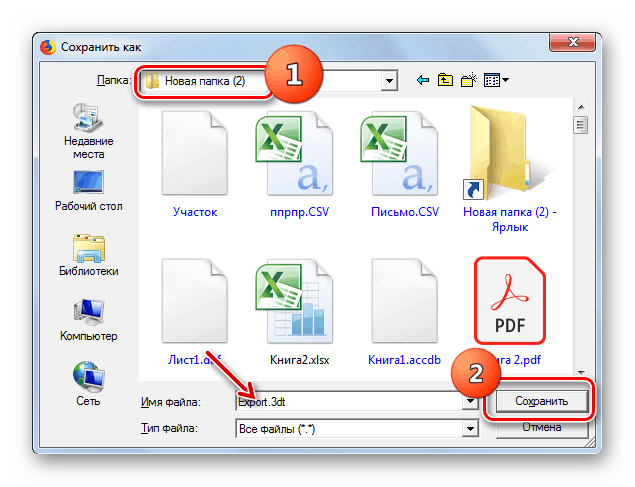Ladění aut online ve 3D
Před zakoupením jakéhokoli příslušenství se většina motoristů snaží představit, jak bude vypadat na jejich autě. Moderní technologie nabízejí vytvoření virtuálního ladicího modelu vašeho automobilu pomocí speciálního softwaru. Kromě toho nyní existují specializované online služby, na kterých můžete vidět, jak bude vyladěné auto vypadat, aniž byste do počítače stahovali další software. O této příležitosti se budeme bavit v této lekci.
Přečtěte si také: Programy pro vyladění vozů jakékoli značky
Obsah
Online služby pro vyladění automobilů
Navzdory poměrně vysokému požadavku uživatelů na možnost virtuálního doladění automobilů neexistuje mnoho online služeb, které takové služby nabízejí na internetu. Budeme mluvit o těch nejpohodlnějších a nejoblíbenějších z nich.
Metoda 1: 3DTuning
Jednou z nejpopulárnějších online služeb ve světě virtuálního ladění aut je web s názvem 3DTuning. Poskytuje možnost vybrat si více než 1000 modelů vozidel jako rozvržení. Přestože se jedná o cizí zdroj, má také verzi rozhraní v ruském jazyce, která však není plně přeložena.
- Poté, co přejdete na hlavní stránku zdroje, klikněte na odkaz výše s názvem „Konfigurátor ladění“ .
- Chcete-li vybrat značku (značku) výrobce vašeho automobilu, klikněte na prvek „Značky“ .
- Otevře se seznam velkého počtu výrobců. Klikněte na jméno, které odpovídá vašemu vozu.
- Na pravé straně se zobrazí názvy modelů, které patří tomuto výrobci. Vyberte příslušnou možnost.
- Poté musíte potvrdit souhlas uživatele, že budete používat všechny simulované verze obrázků modelu automobilu pouze pro osobní nekomerční účely. Klikněte na „Souhlasím“.
- Poté se načte vizuální 3D model vybraného vozidla. Při práci s ním můžete otáčet obraz stroje v rozsahu 360 stupňů. Chcete-li to provést, přesuňte kurzor na auto a podržte levé tlačítko myši a otáčejte požadovaným směrem do požadované polohy.
- Auto bude nasazeno. V dolní části okna na kartě „Část“ můžete vybrat konkrétní příslušenství, pomocí kterého budete auto ladit:
- Disky
- Přední nárazník;
- Zadní nárazník;
- Prahové hodnoty;
- Světlomety;
- Zadní světla;
- Spojler
- Hood;
- Zrcátka atd.
Pouze 13 položek. Klikněte na název požadovaného příslušenství.
- Otevře se seznam výrobců vybraného příslušenství. Klikněte na název preferované značky.
- Dále se otevře seznam doplňkových modelů konkrétního výrobce. Klikněte na jednu z nich, o které si myslíte, že bude tomuto vozu nejvíce vyhovovat.
- Poté se toto příslušenství zobrazí na virtuálním modelu automobilu.
- Chcete-li změnit vizuální vzhled, zejména barvu vybraného příslušenství, přejděte na kartu Dokončení .
- Na panelu, který se otevře, klikněte na kruh s barvou, ve které chcete obarvit příslušenství.
- Poté se barva příslušenství změní na model automobilu.
- Kromě toho můžete dále upravit vzhled vozu jako celku. Chcete-li to provést, přejděte na kartu Nastavení .
- Zde můžete posunutím posuvníků upravit úroveň tónovaných oken a přistání automobilu.
- Stejně tak si můžete vybrat další příslušenství, kombinovat jejich různé modely v různých kombinacích, dokud nebude vybrána nejlepší kombinace podle vašeho názoru.
- Jakmile vyberete kombinaci příslušenství, které vám vyhovuje, můžete vyladěný model uložit. Chcete-li to provést, klikněte na ikonu ve formě diskety.
- Poté bude virtuální model se všemi vybranými doplňky uložen v grafické podobě na váš účet a vždy k němu budete mít přístup.
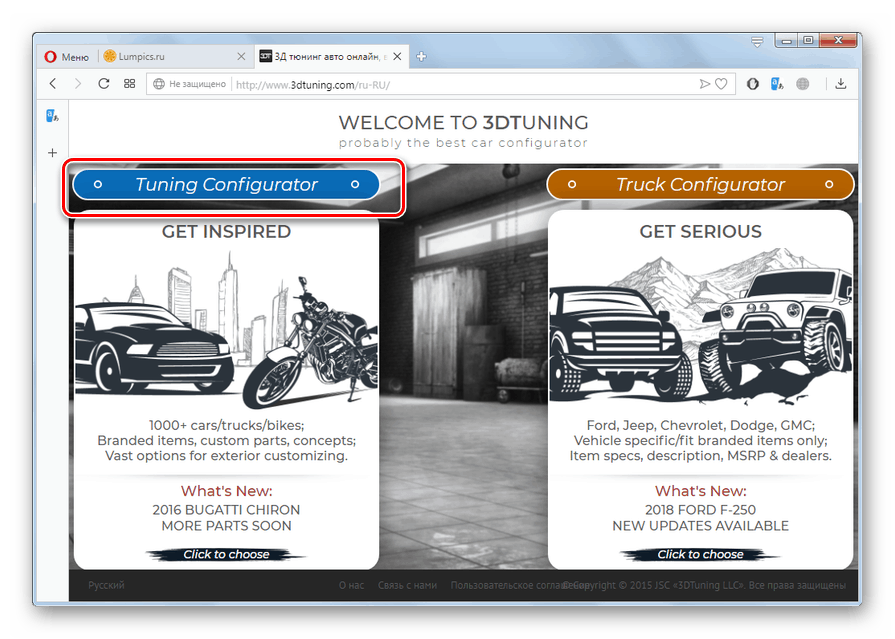
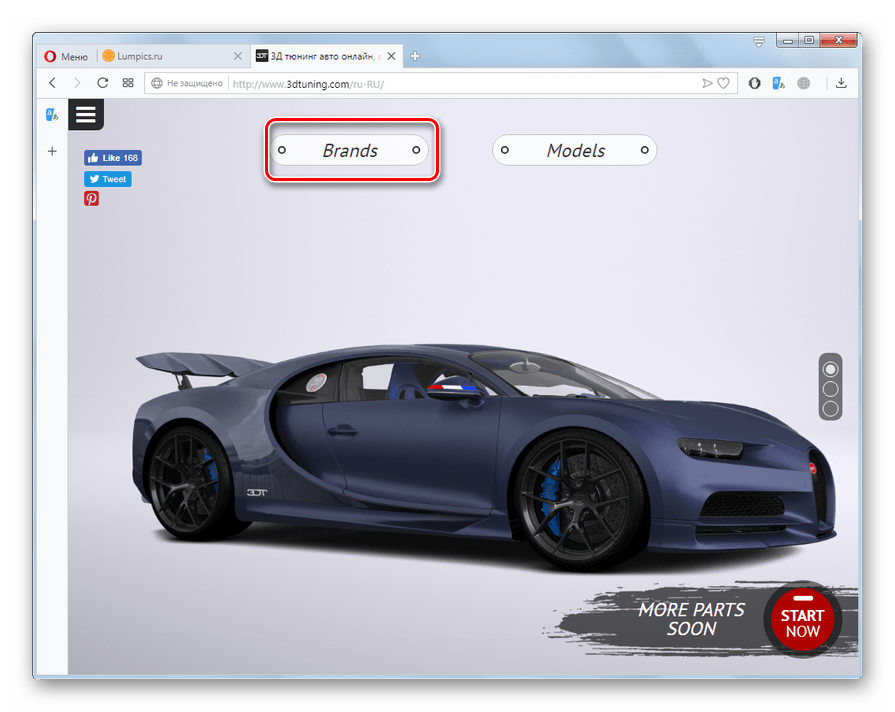
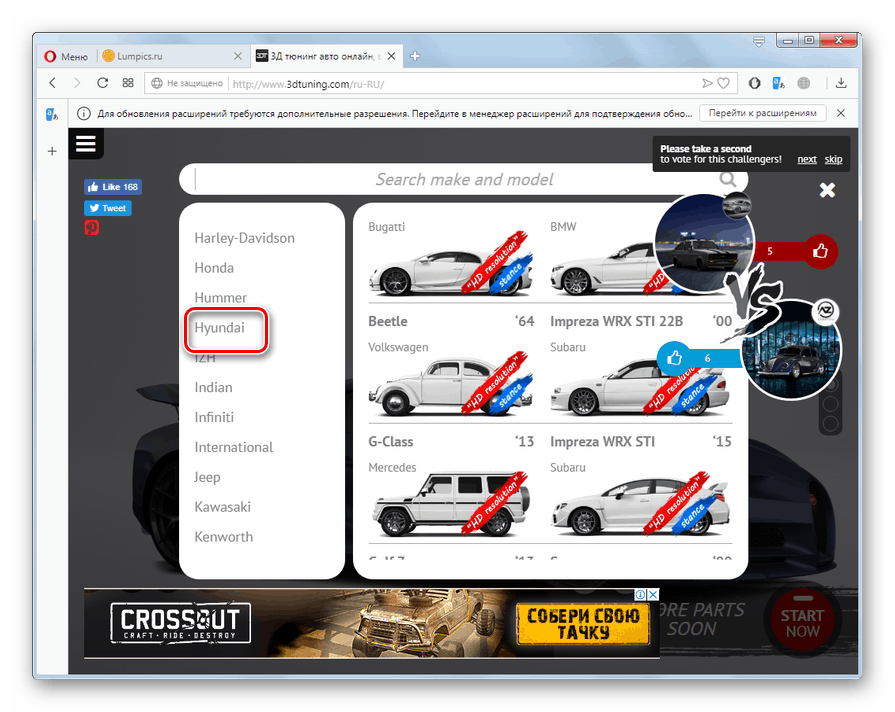
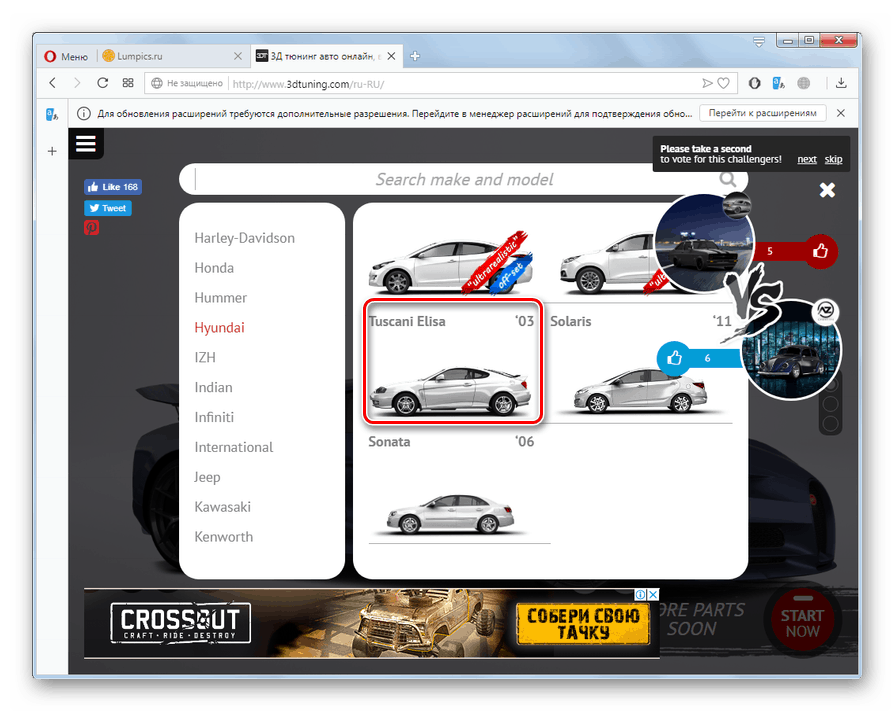
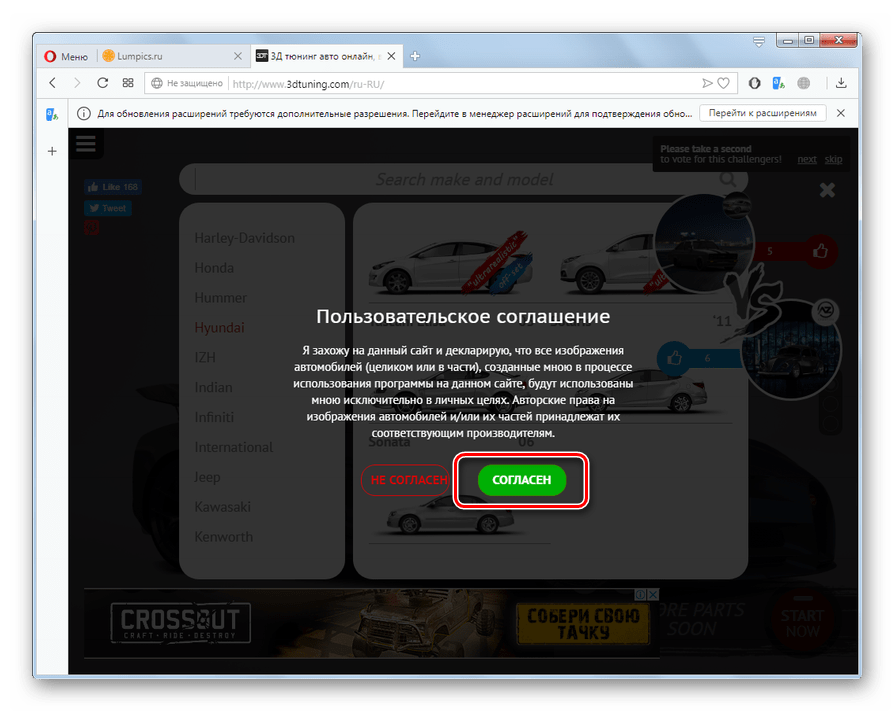
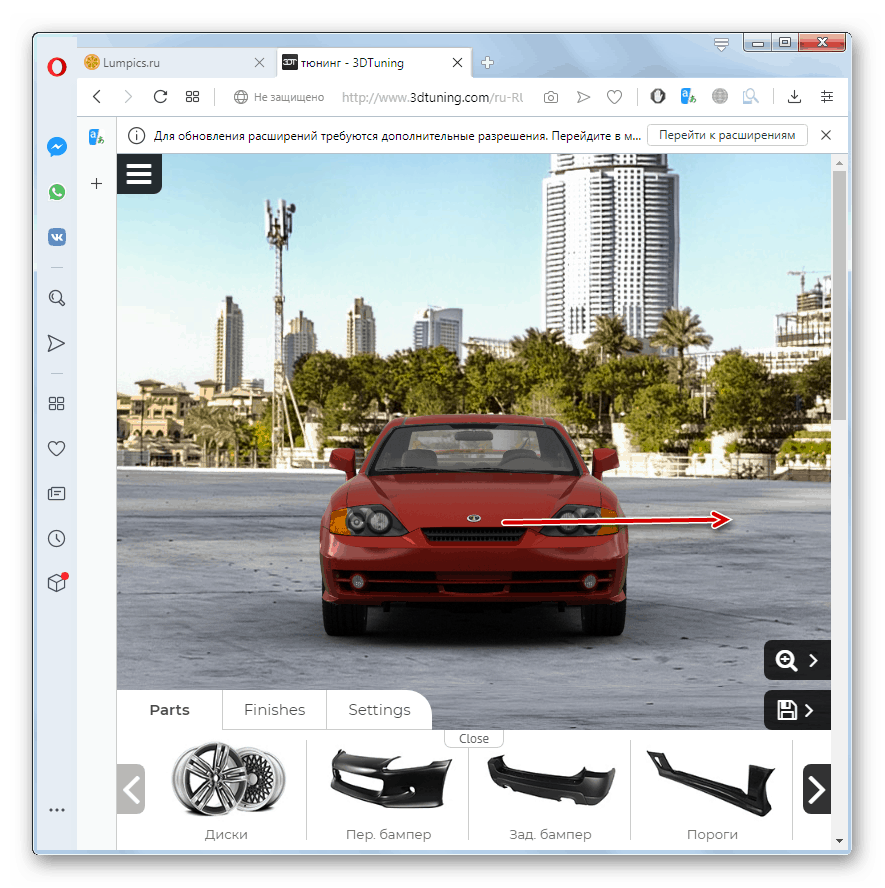
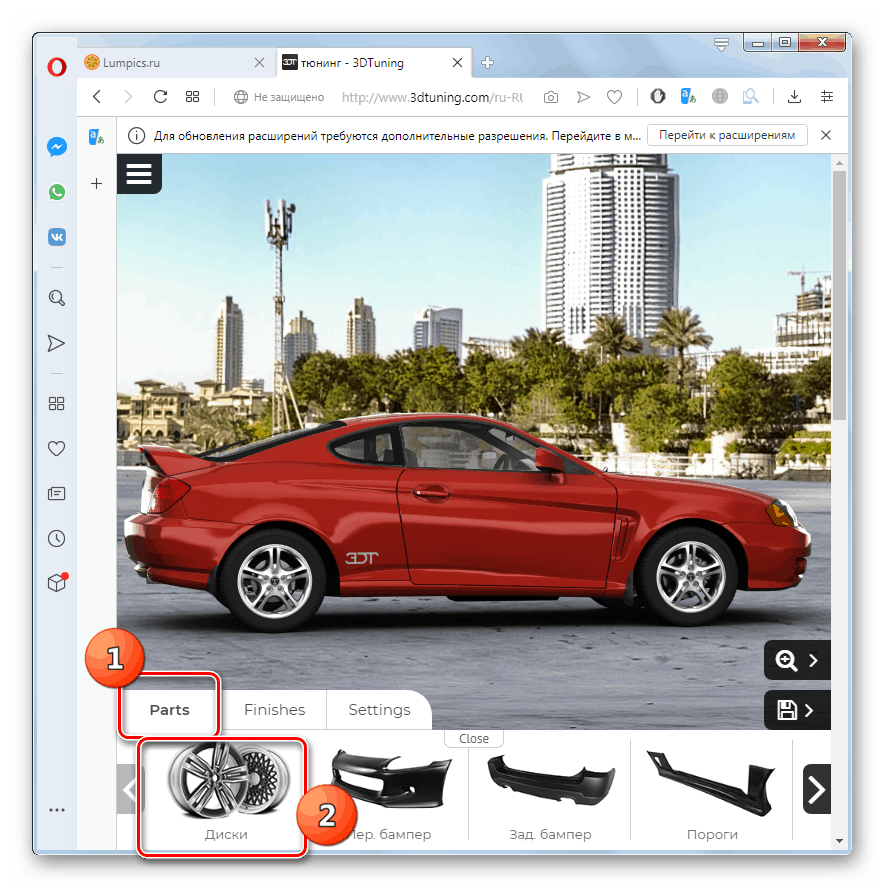

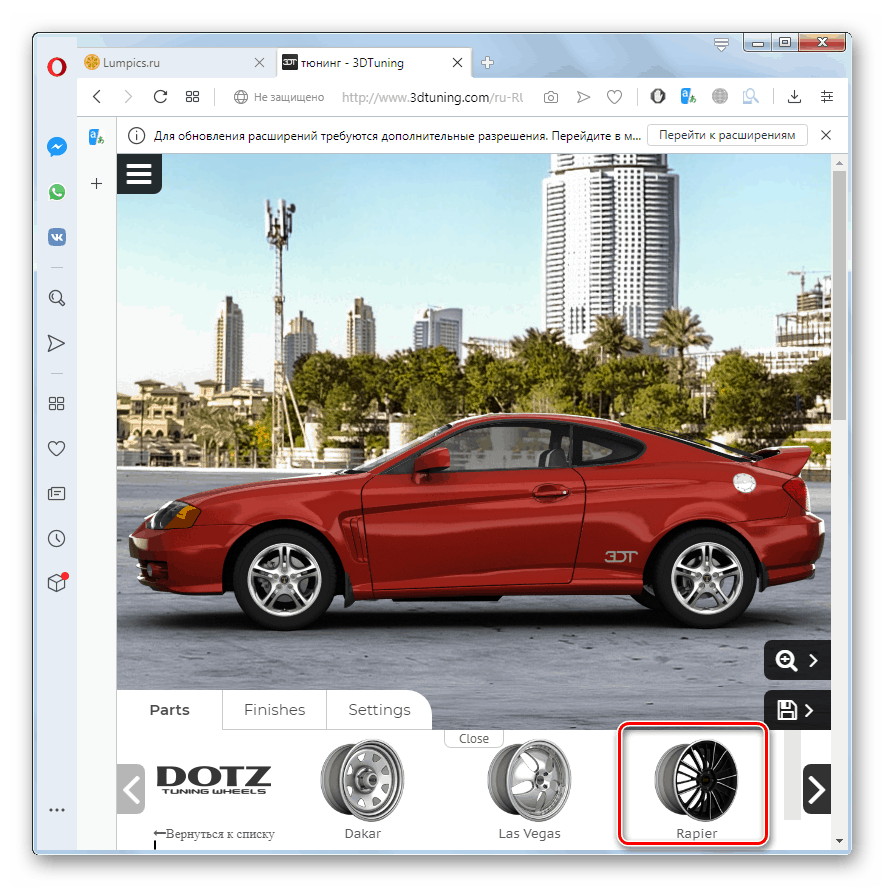
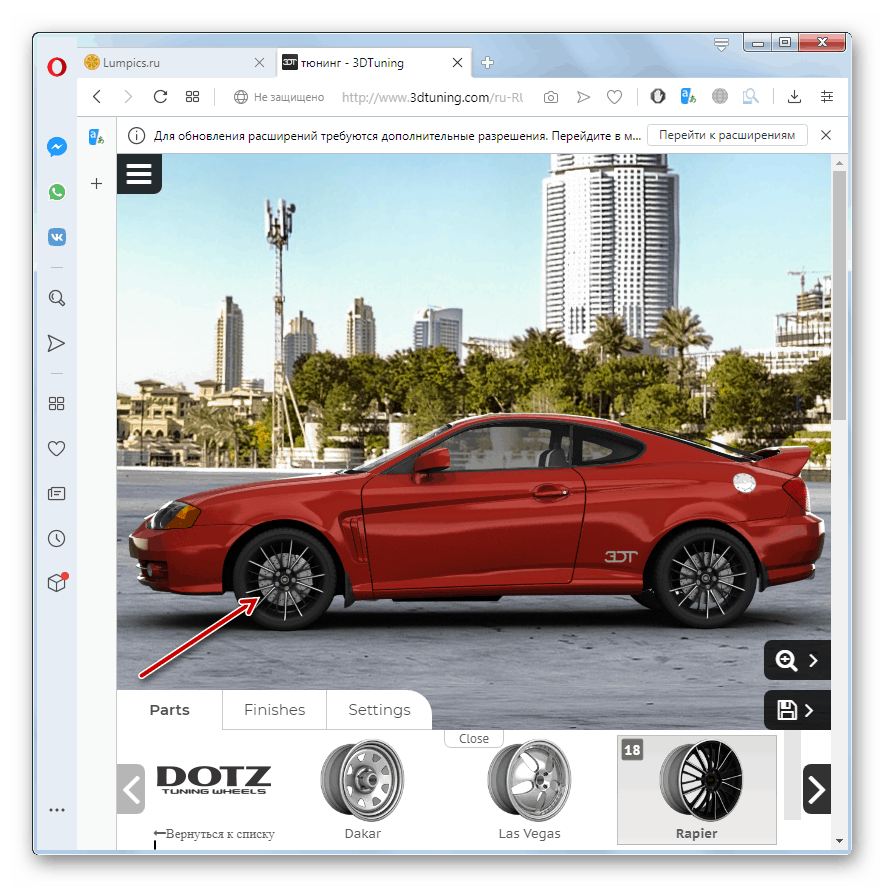
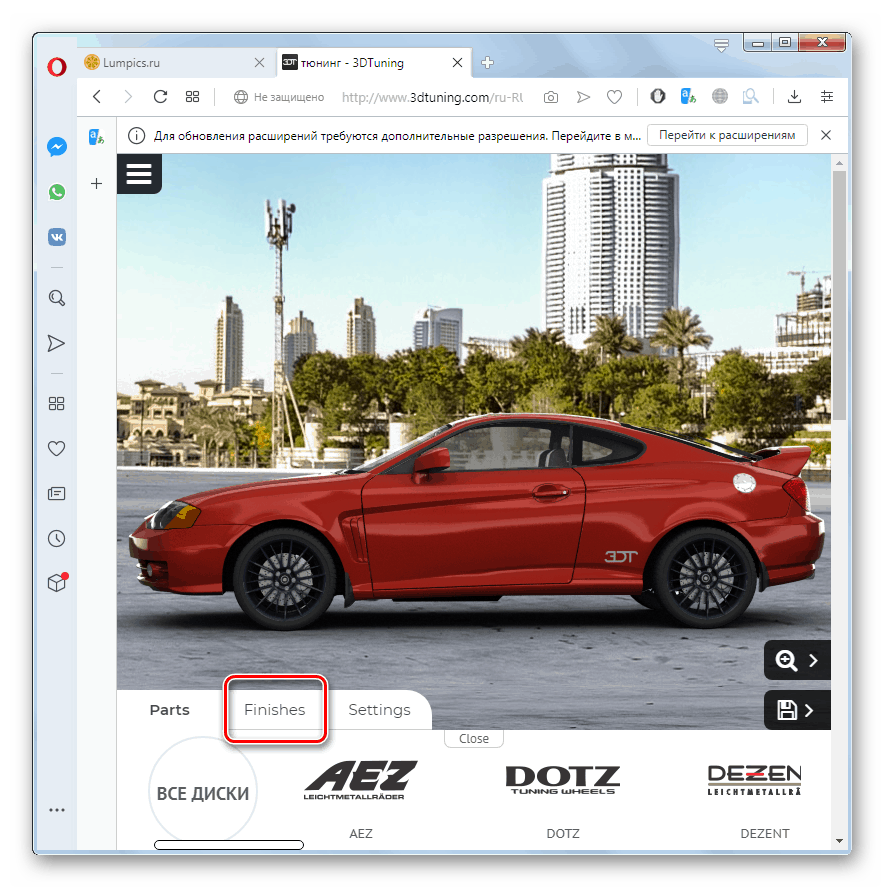
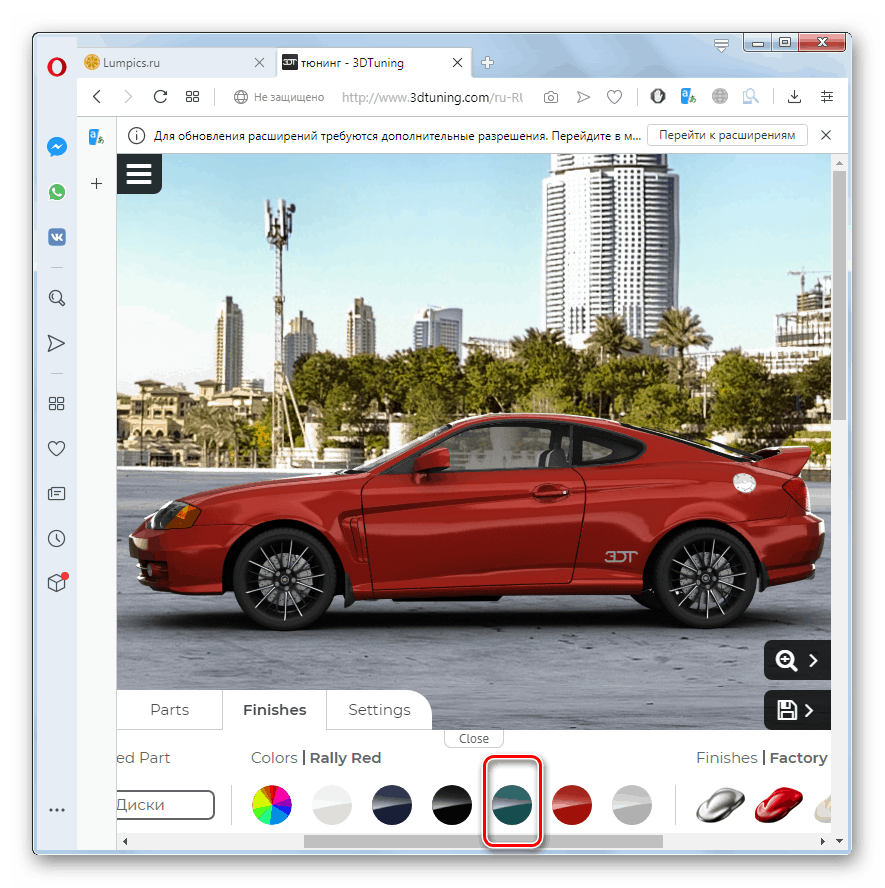
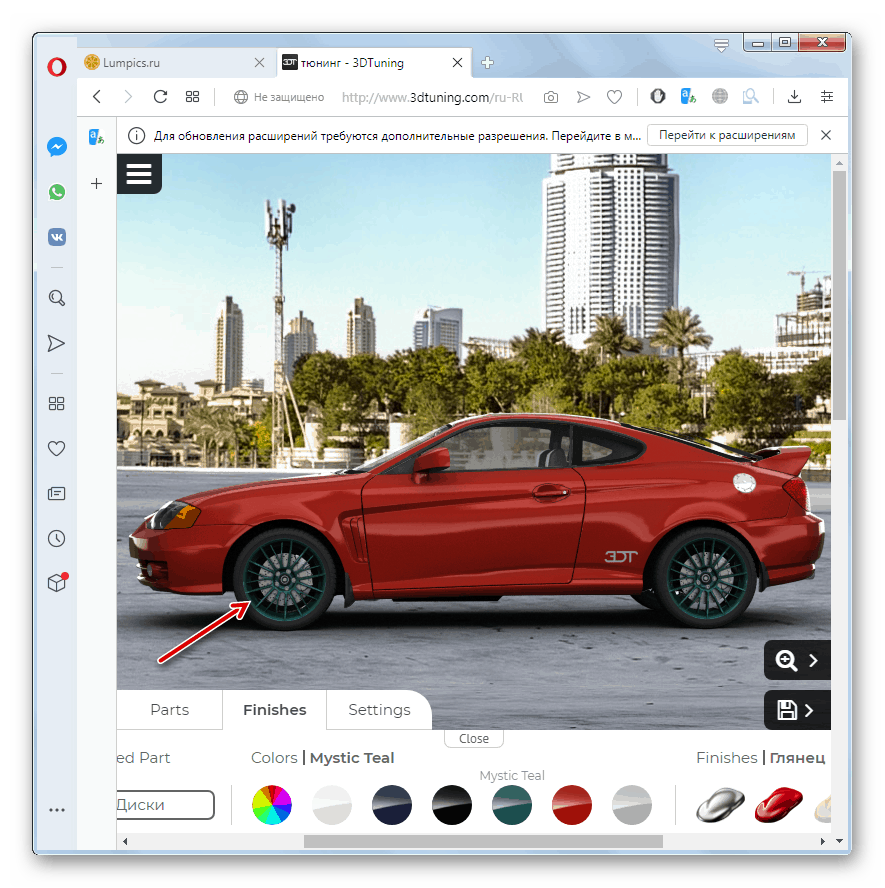
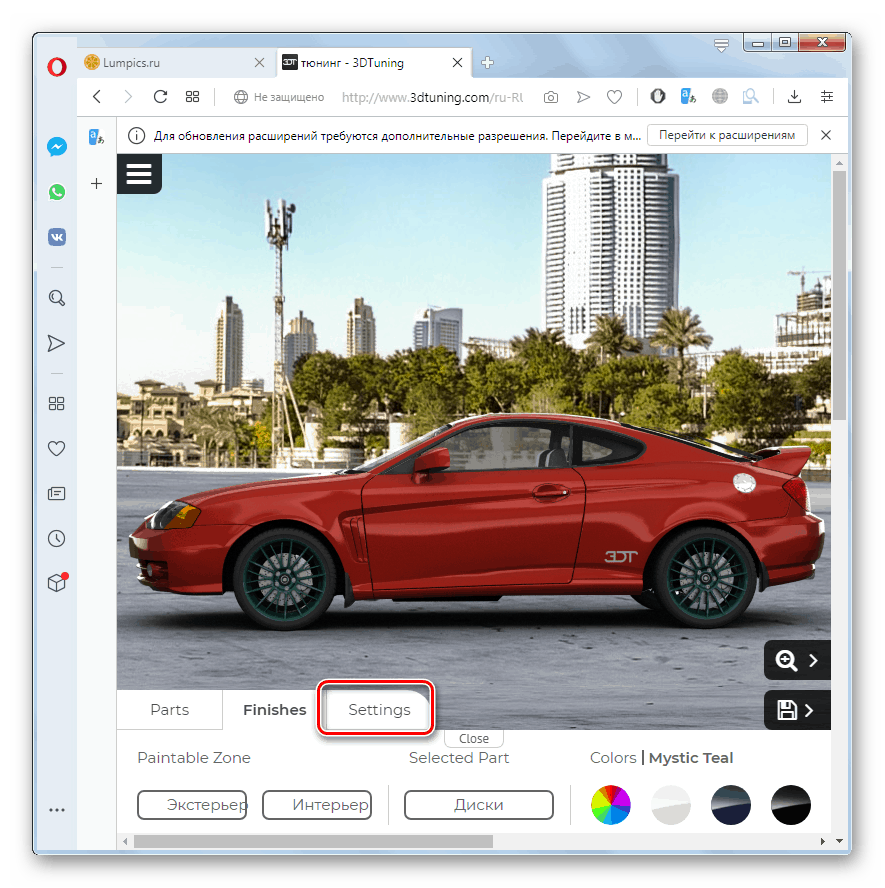
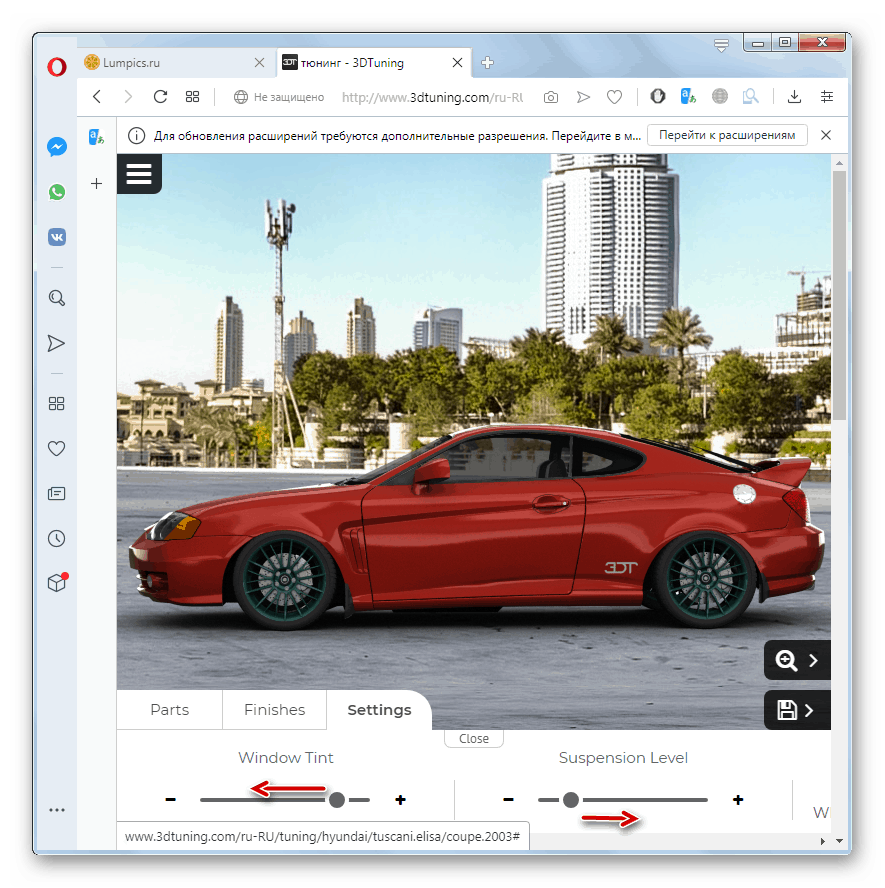
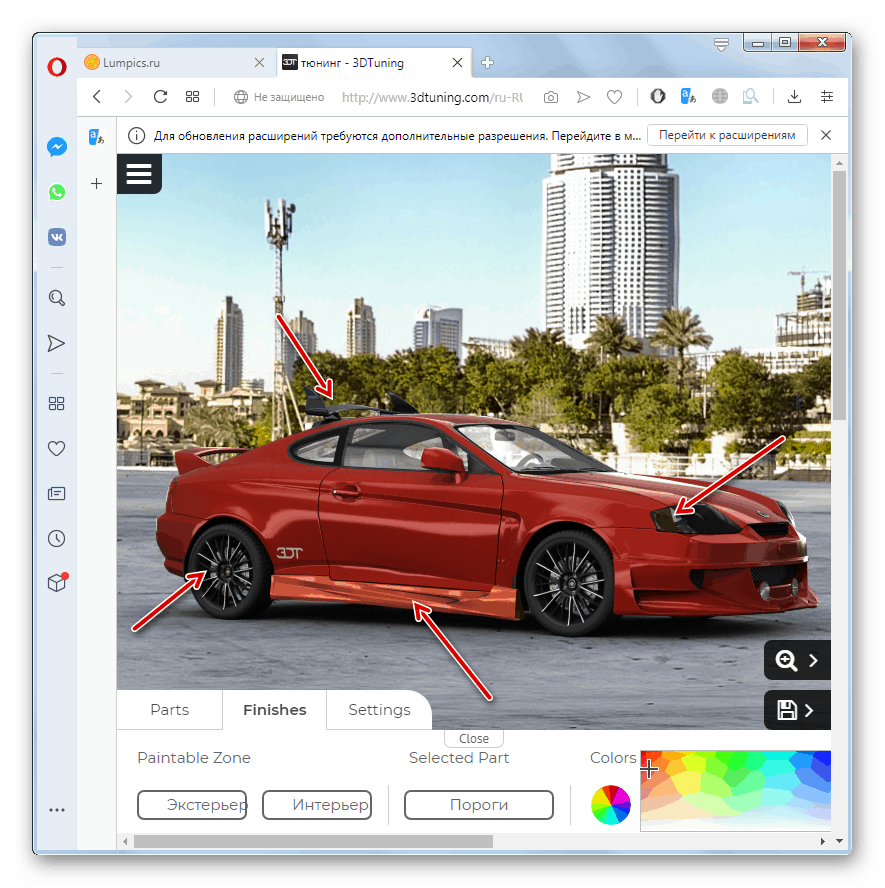
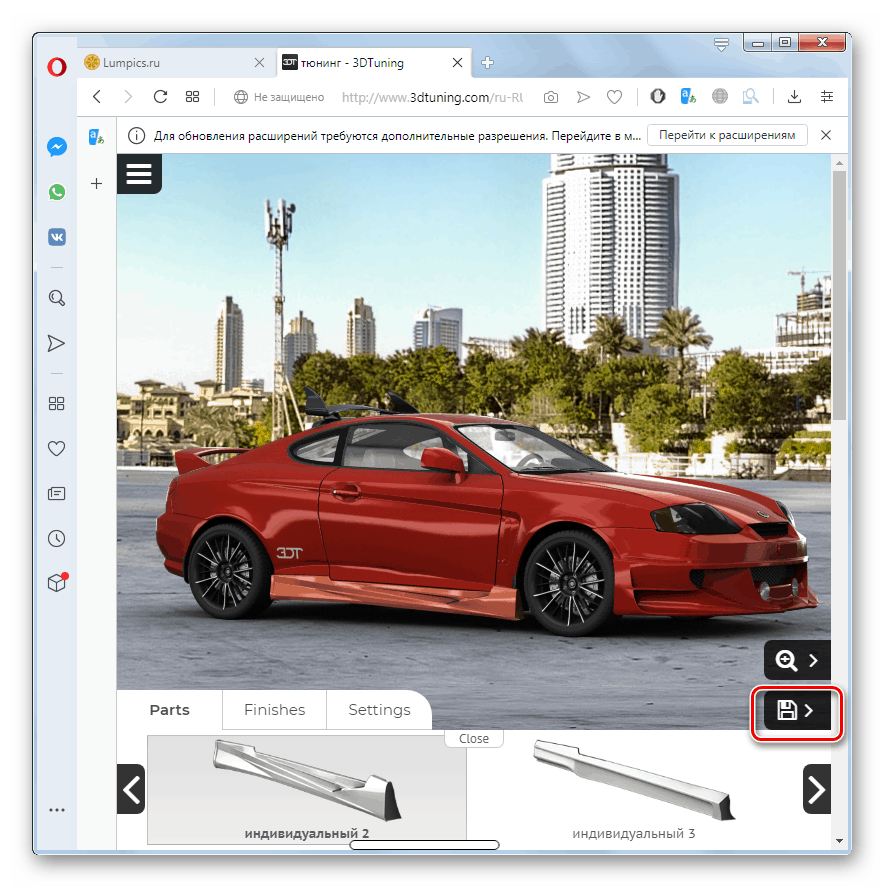
Metoda 2: UltraWheel
Dalším zdrojem pro online automatické ladění je společnost Ultra Wheel Company. Na rozdíl od předchozí služby nabízí pouze možnost výběru kol a její rozhraní je zcela anglické.
- Poté, co přejdete na hlavní stránku webu, klikněte na položku nabídky „Hledat podle vozidla“ a ze seznamu, který se otevře, klikněte na „Iconfigurator“ .
- Otevře se stránka pro virtuální simulaci designu automobilu. Nejprve si musíte vybrat značku a model stroje, pro který je vyžadováno ladění.
- Začněme výběrem roku výroby. Chcete-li to provést, klikněte na položku nabídky „Rok“ a v seznamu, který se otevře, označte požadovaný rok v rozmezí 1942 až 2020.
- Poté klikněte na položku nabídky „Vytvořit“ a zvýrazněte požadovanou značku výrobce automobilů.
- Poté klikněte na položku „Model“ a vyberte model automobilu.
- Poté klikněte na položku „Pohon / Tělo“ a vyberte požadovanou kombinaci pohonu a typu karoserie, pokud vybraný model nabízí několik kombinací. Pokud je v seznamu jedna možnost, stačí na ni kliknout.
- Kliknutím na položku nabídky „Submodel“ klikněte na název požadovaného typu modelu automobilu, pokud jich je několik.
- Poté klikněte na položku „Velikost“ a v seznamu, který se otevře, vyberte jednu z dostupných možností velikosti kola.
- Poté se na stránce webu zobrazí vybraná varianta modelu automobilu.
- Pod virtuálním obrazem stroje můžete určit barvu jeho malby kliknutím na odpovídající obdélník.
- Poté bude stroj natřen v odpovídající barvě.
- Níže je možnost vybrat si sadu kol. Ve výchozím nastavení jsou zobrazeny všechny dostupné možnosti dříve zadané velikosti pro tento model automobilu. Pokud si však přejete, můžete filtrovat podle značky a barvy kliknutím na položky „Procházet podle značek“ a „Procházet podle dokončení“ a poté z rozevíracího seznamu vyberte příslušnou podmínku.
- Než však vyberete konkrétní možnost, můžete si prohlédnout vlastnosti každé sady jednotlivě kliknutím na prvek „Podrobnosti“ .
- Otevře se informační okno s podrobnými údaji o konkrétním typu kol.
- Pokud jste přesvědčeni, že tato sada je z vašeho hlediska výhodnější, vyberte ji kliknutím na odpovídající blok.
- Poté se na virtuálním obrazu automobilu kola nahradí zadanou možností.
- Kliknutím na prvek „Uložit“ můžete uložit obrázek a parametry vybraných kol.
- Poté se na nové kartě otevře obrázek automobilu a informace o kolech. Pokud si přejete, můžete jej v prohlížeči vytisknout jako normální stránku.
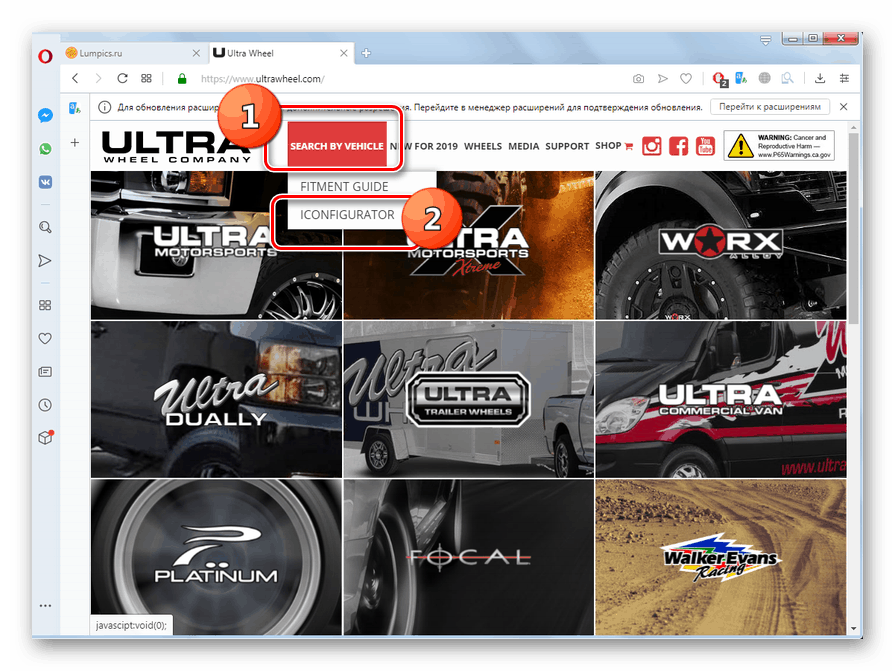
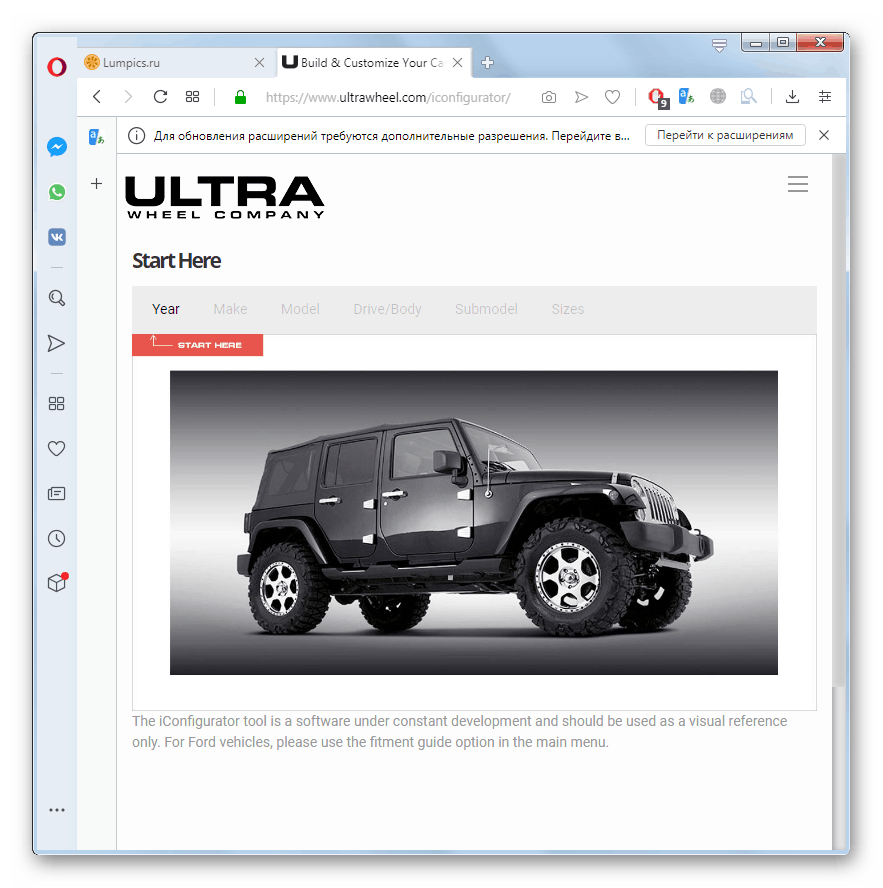
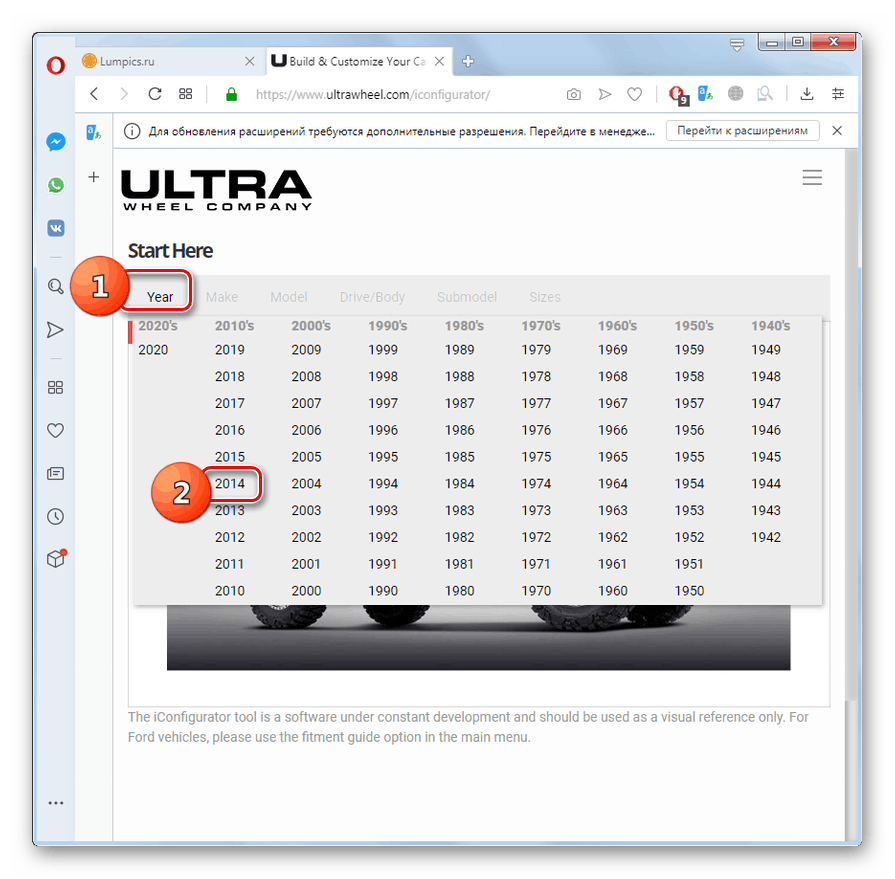
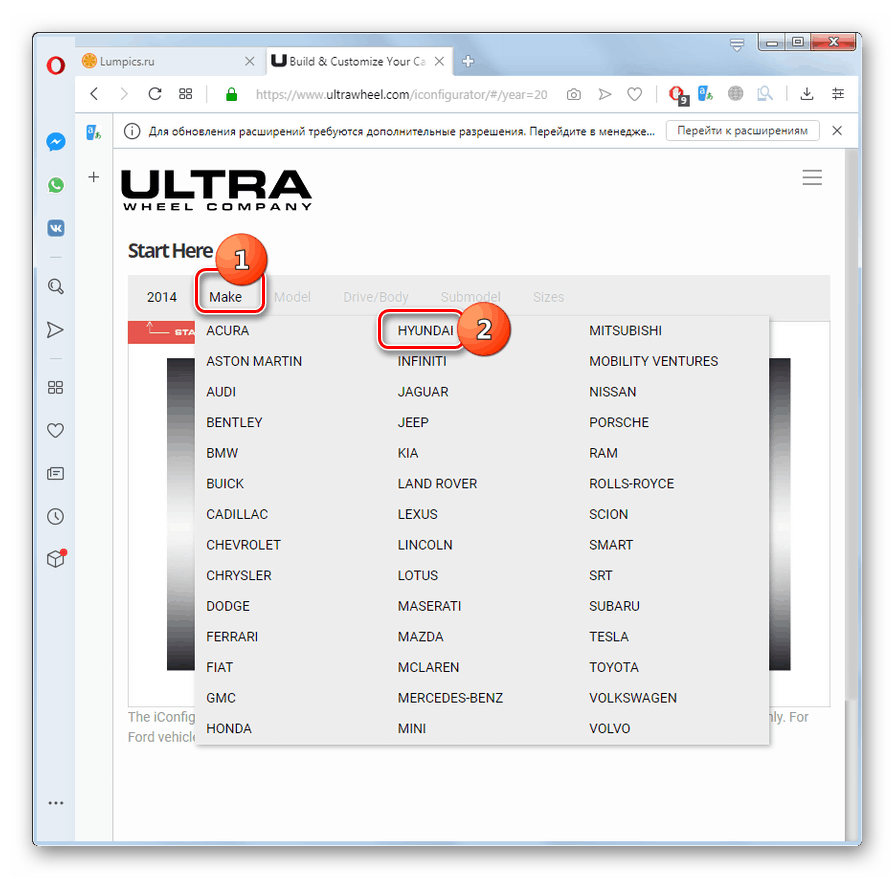
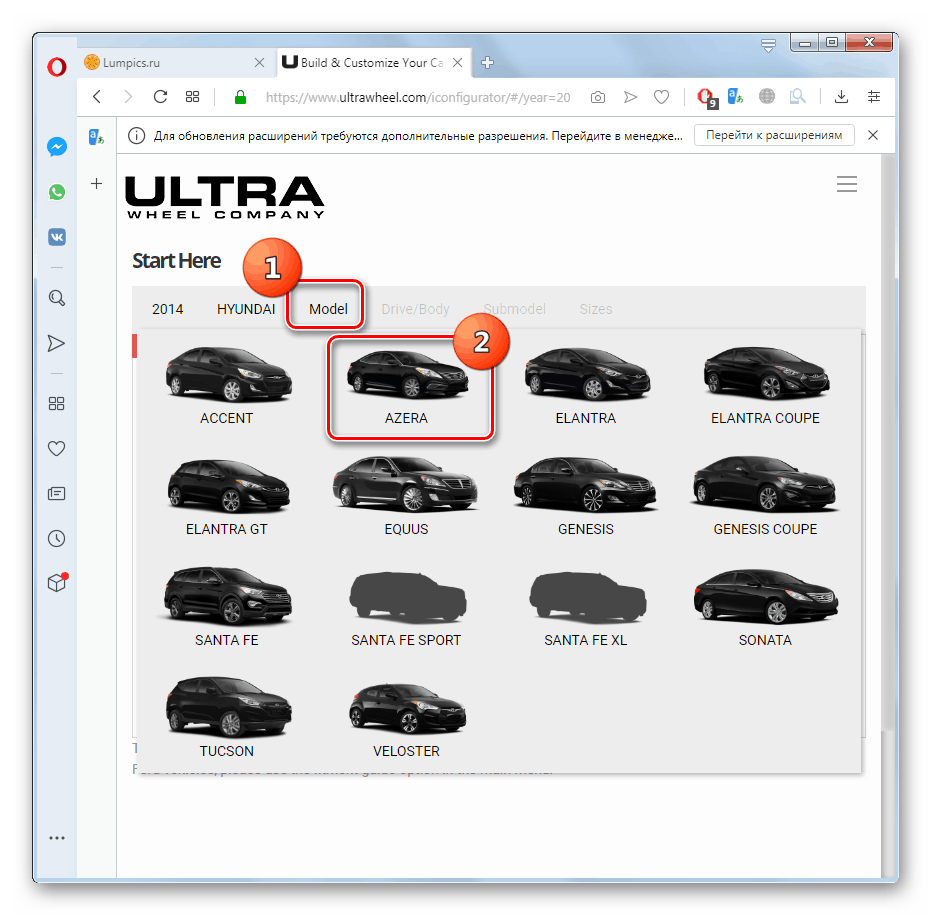
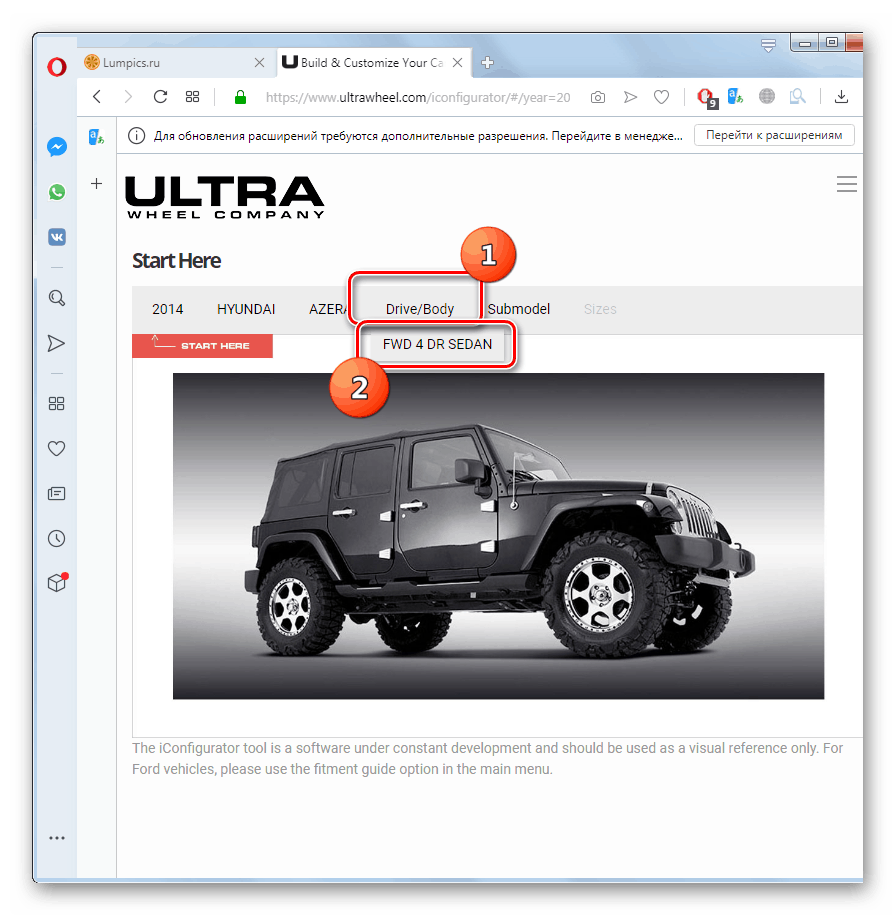
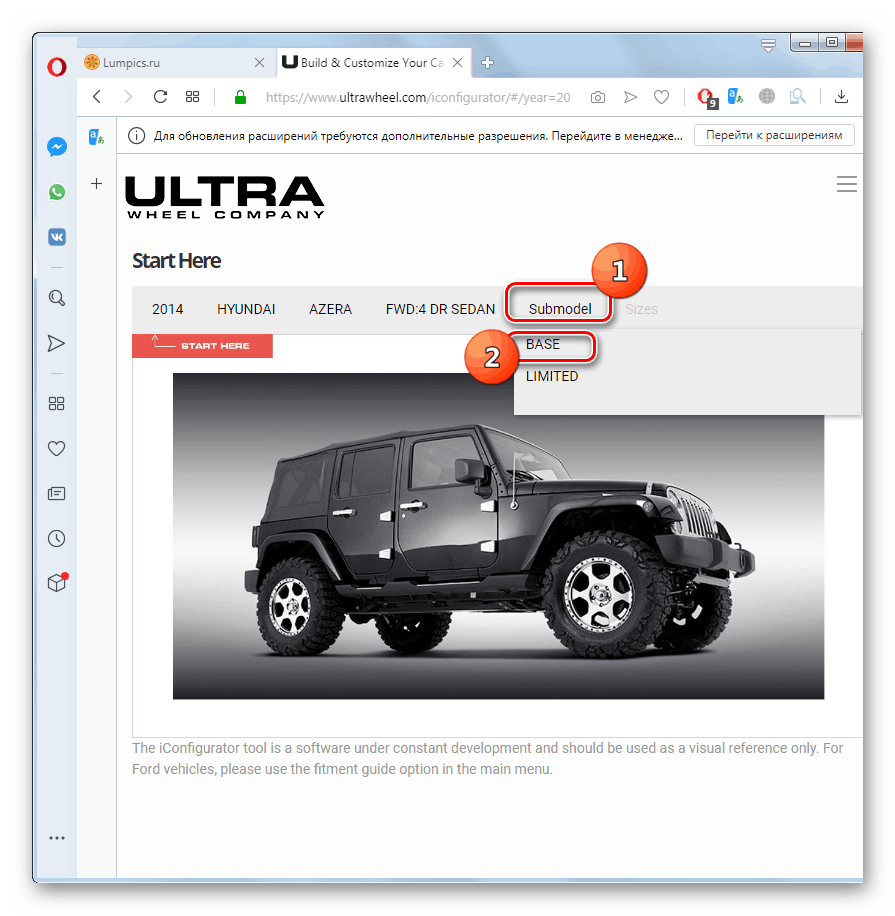
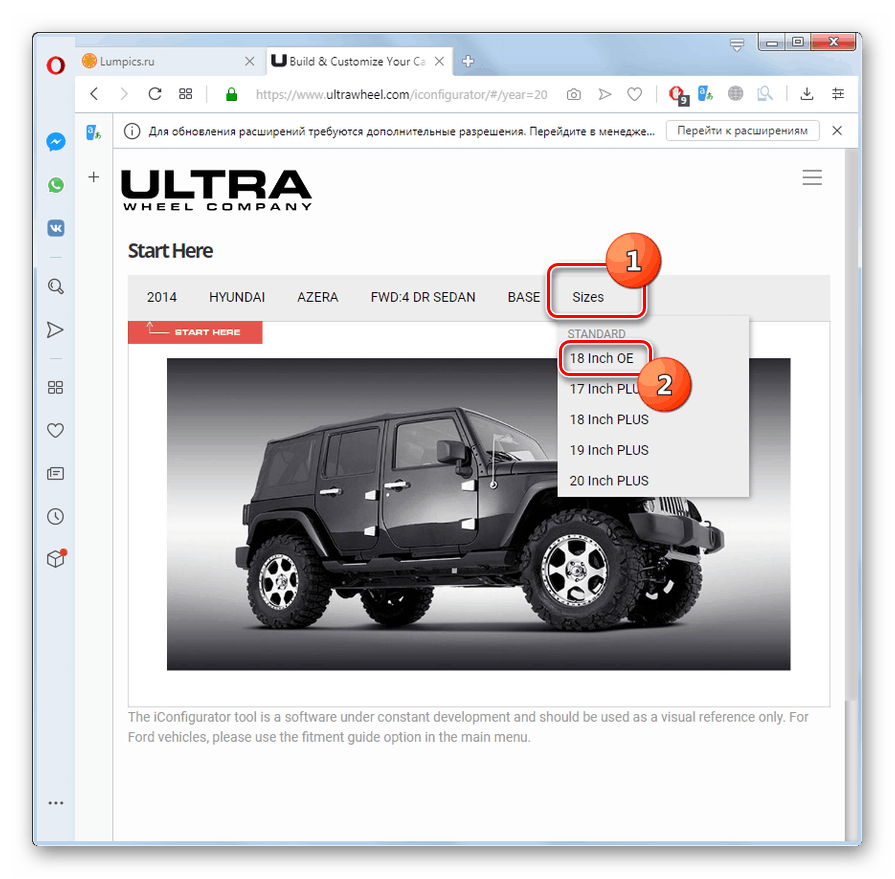
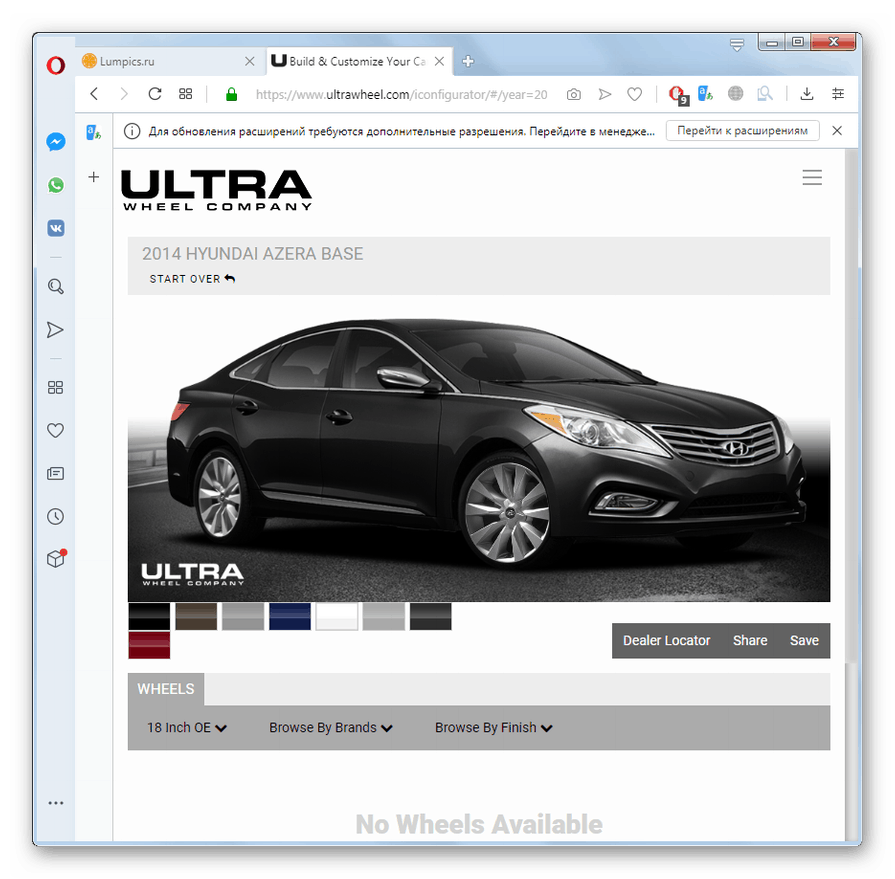
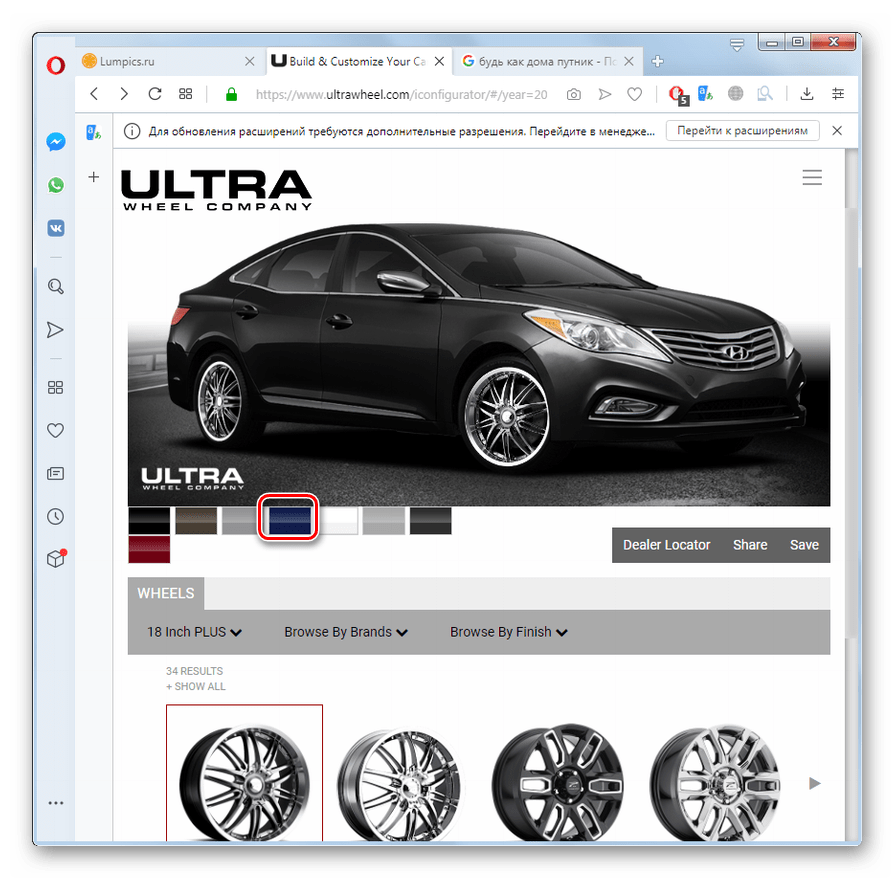
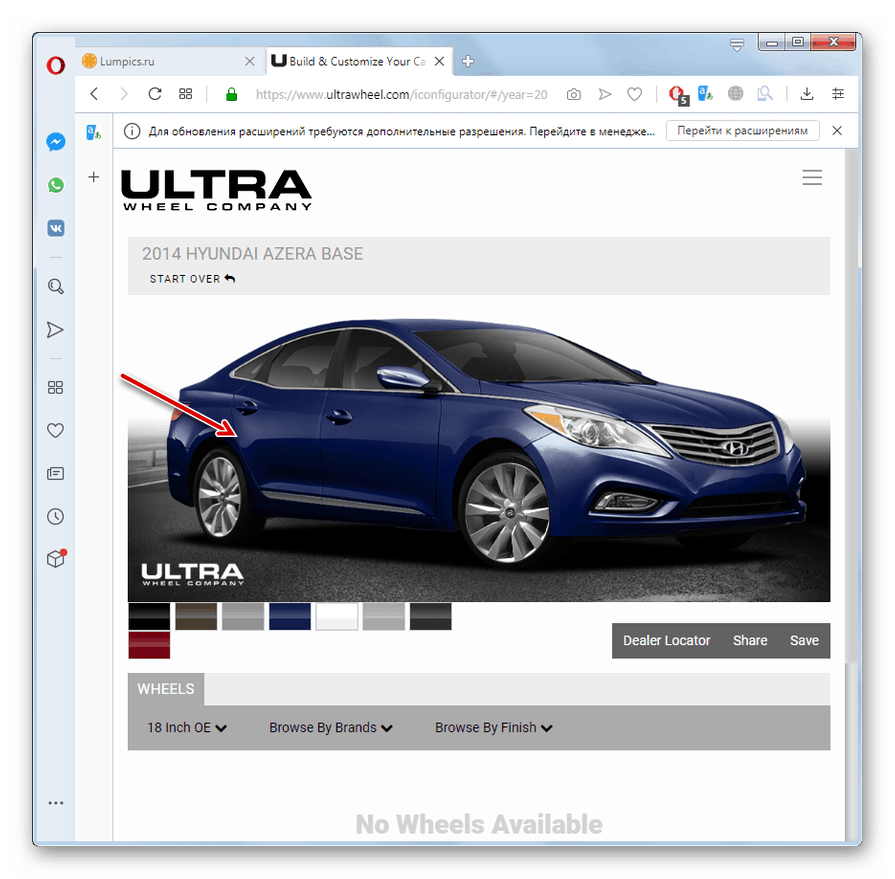
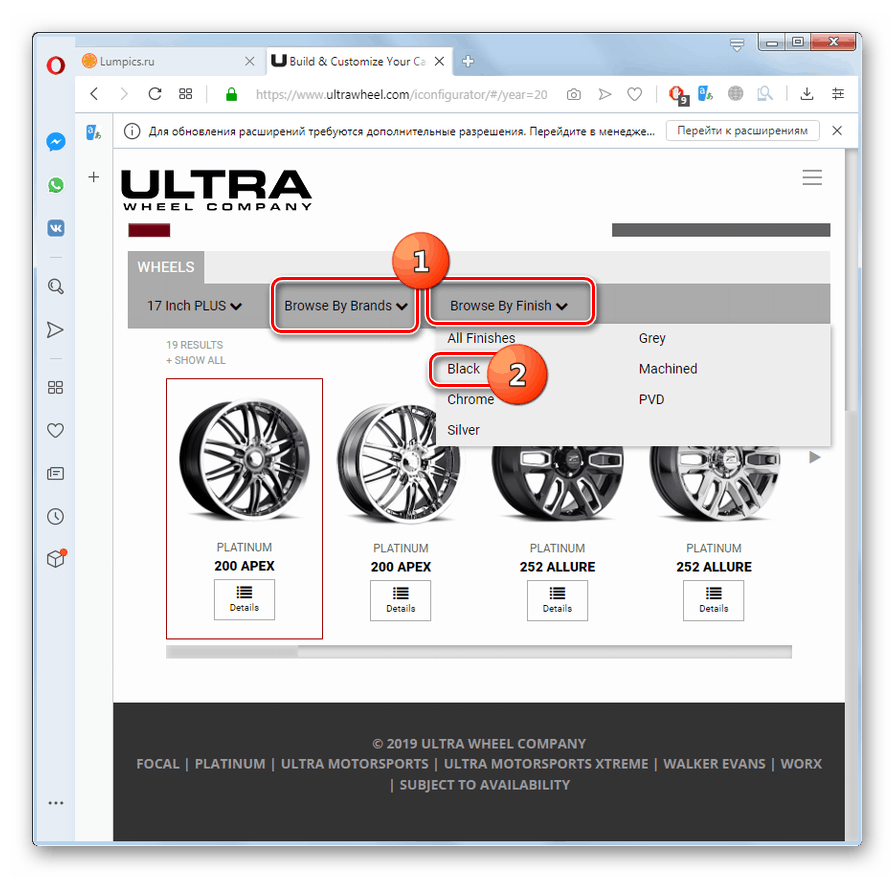
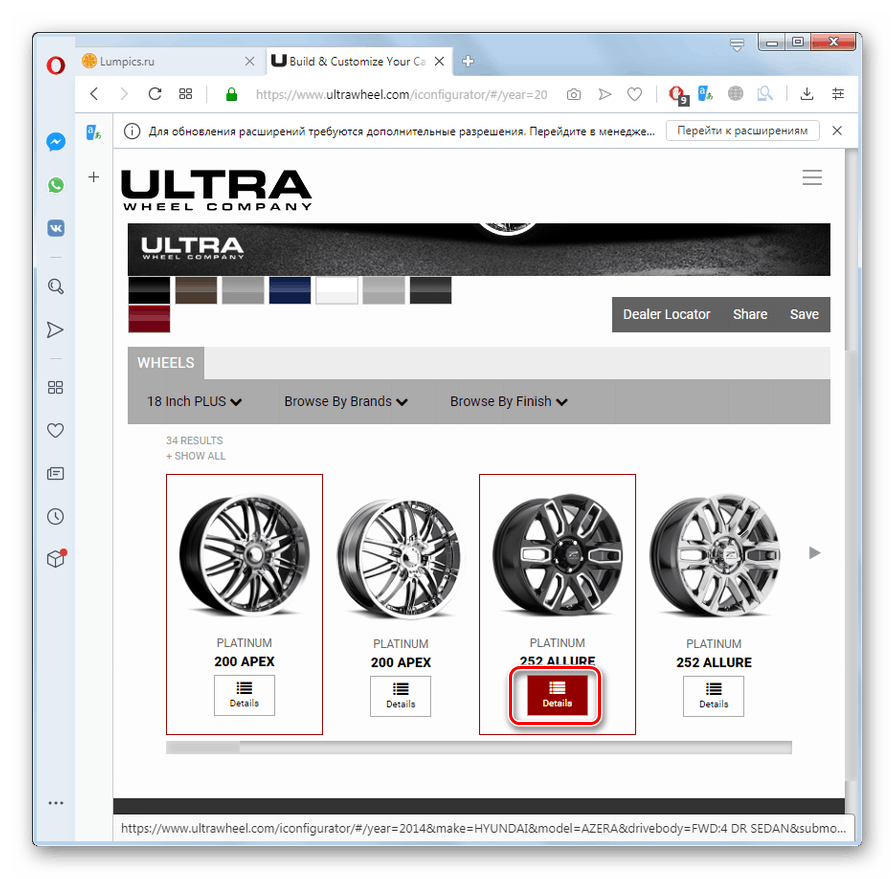
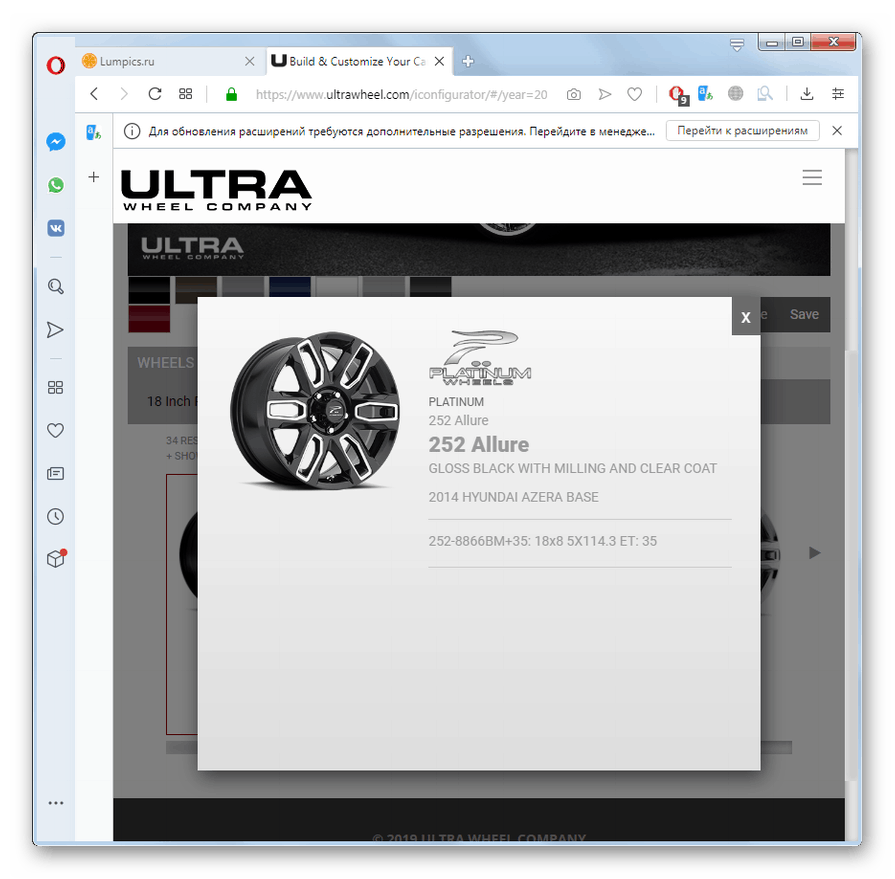
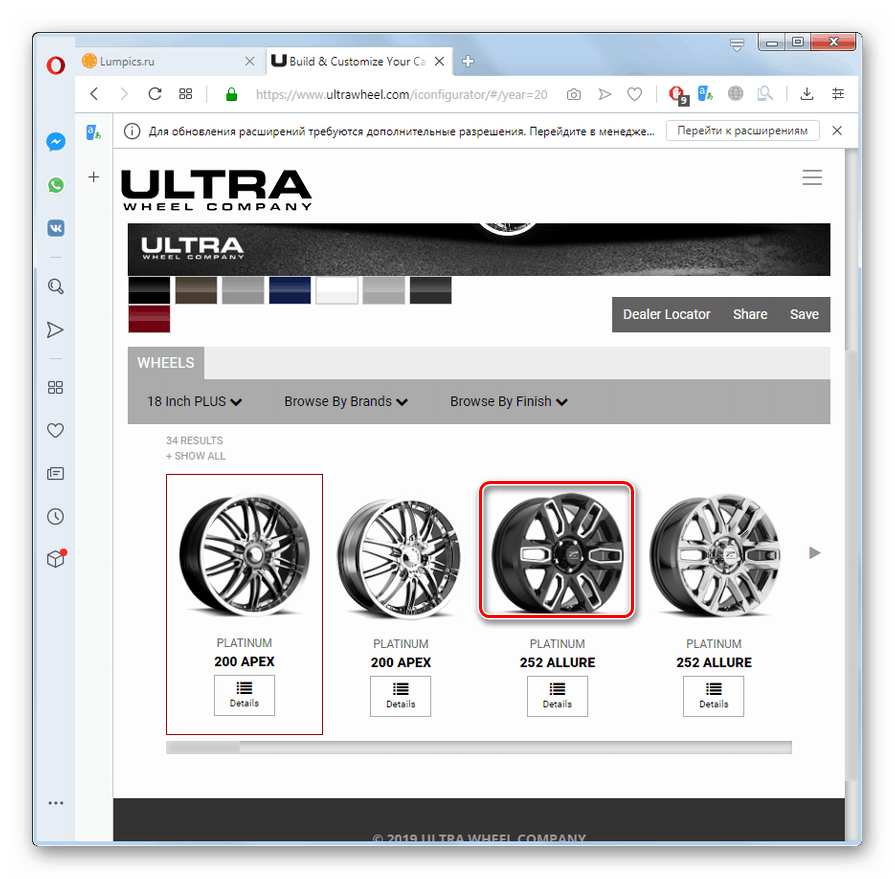
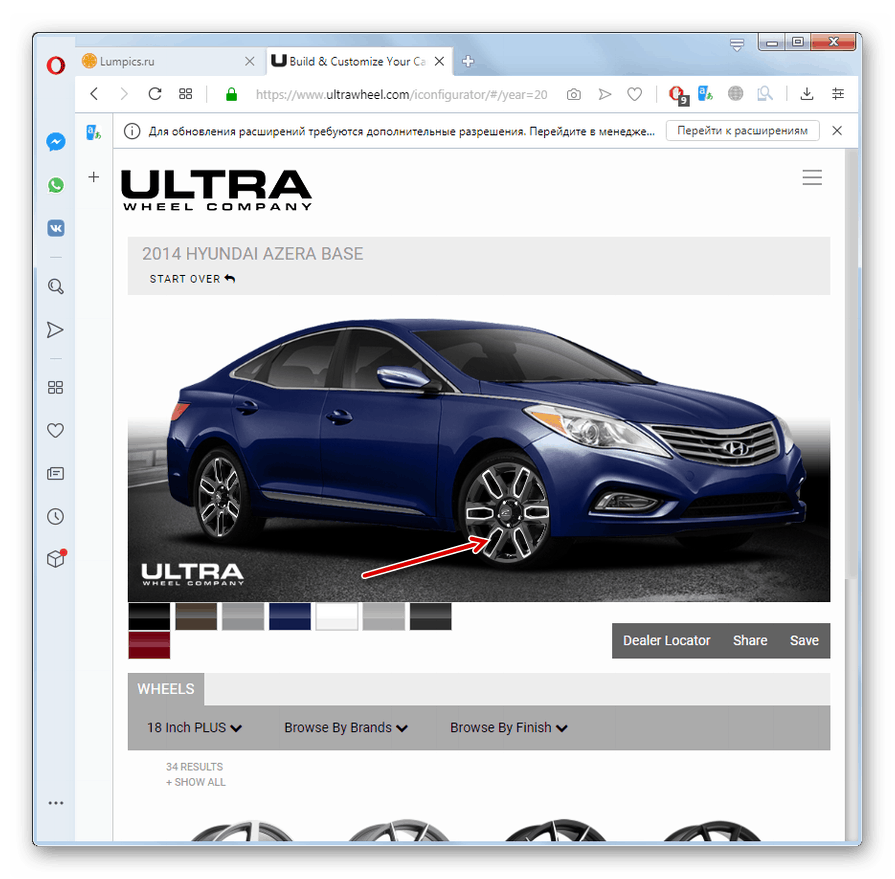
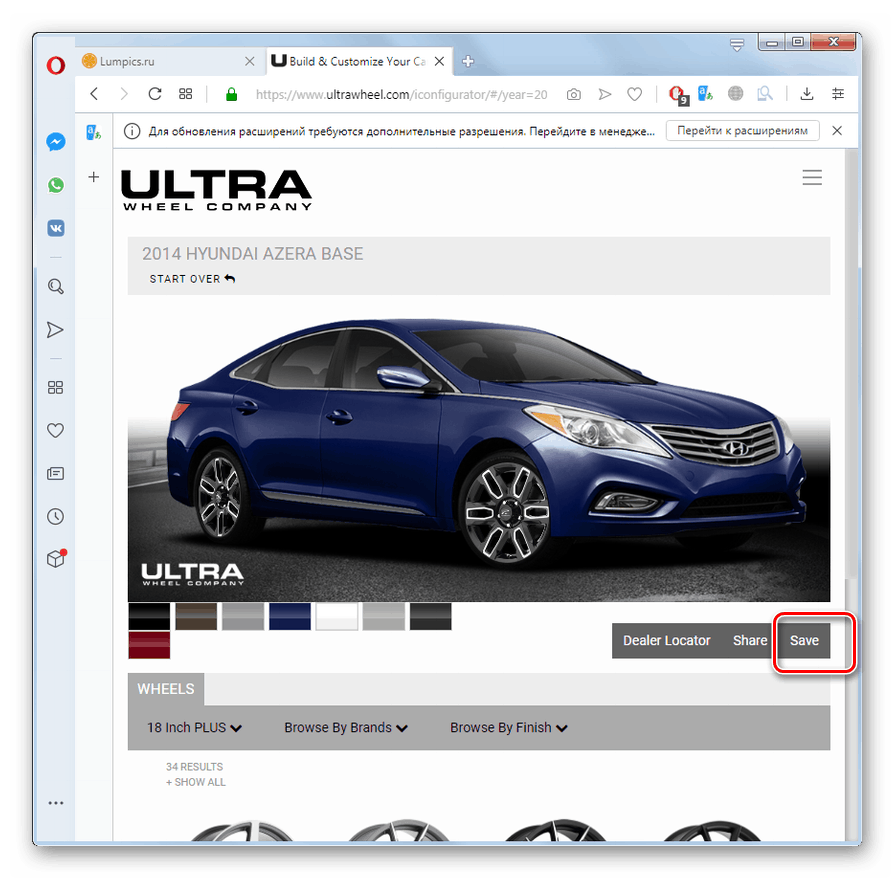
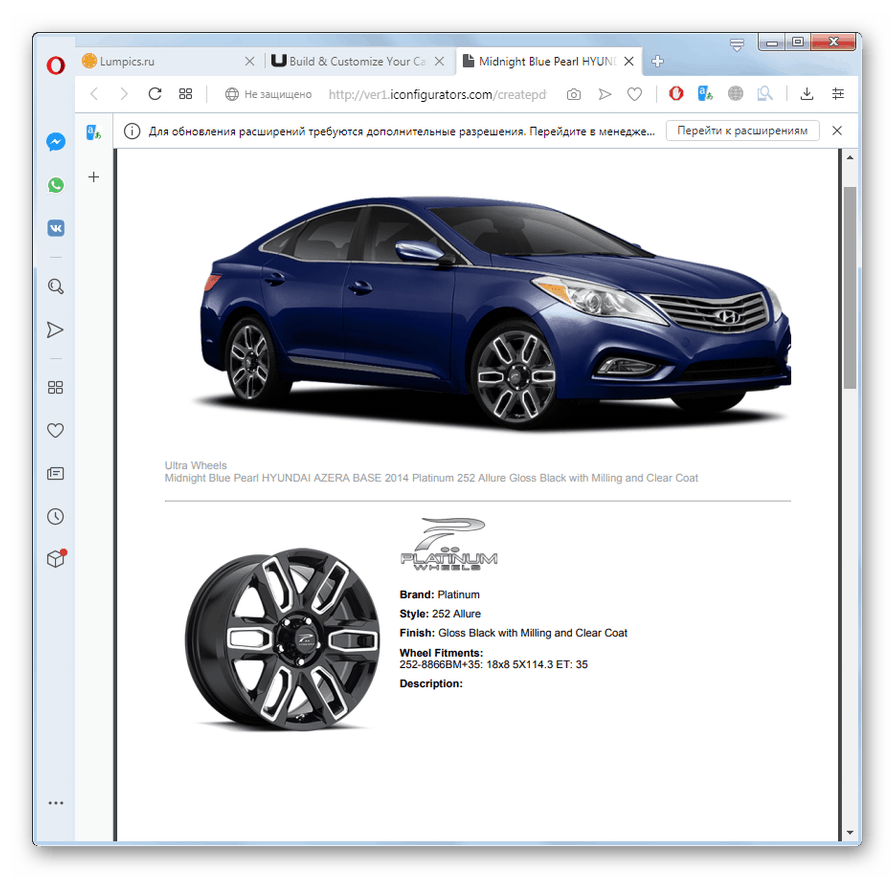
Metoda 3: FalconBuilder
Online služba FalconBuilder se liší v tom, že umožňuje organizovat virtuální ladění pouze pro jednu řadu automobilů - Ford Falcon.
Pozor! Modelování se provádí pomocí technologie Adobe Flash Player , což mnoho výrobců prohlížečů považuje za zastaralé. Zkontrolujte, zda jej váš prohlížeč podporuje.
- Po zobrazení hlavní stránky, pokud se v prohlížeči zobrazí položka „Spustit Adobe Flash“ , klikněte na ni.
- Pak byste měli přijmout dohodu kliknutím na tlačítko „Přijmout“ .
- Dále v zobrazeném levém rozevíracím seznamu klikněte na písmeno „F“ .
- Z pravého rozevíracího seznamu uveďte třídu vozu Ford Falcon.
- Poté se v okně prohlížeče začne vytvářet virtuální obraz vybraného automobilu. Výsledkem bude, že se na základě zadané třídy vytvoří pro tento stroj hotová ladicí sada a nebudete muset dělat nic jiného.
- Pokud si přejete, můžete výsledný obrázek uložit do počítače ve formátu 3dt. Klikněte na tlačítko „Uložit auto“ .
- V dialogovém okně, které se otevře, klikněte znovu na „Uložit auto“ .
- Poté se otevře standardní okno pro uložení. Přejděte do adresáře pevného disku, kam chcete obrázek uložit. V poli „File name“ (Název souboru) můžete název změnit na libovolný vhodný, takže v budoucnu budete moci snadno pochopit, jaký druh virtuálního automobilu je uvnitř tohoto objektu uložen. Provedení změn názvu je však volitelné, to není nutné a pokud si přejete, můžete jej ve výchozím nastavení ponechat. Pro přímé uložení klikněte na tlačítko „Uložit“ .
![Uložení výsledného obrázku automobilu do okna Uložit jako na webu FalconBuilder v prohlížeči Mozilla Firefox]()
Pozor! Pokud se stále rozhodnete změnit výchozí název souboru, neměňte jeho příponu 3dt, protože to může způsobit, že objekt bude uložen ve špatném formátu.
- Po uložení souboru 3dt do počítače můžete sestavený obrázek kdykoli zobrazit na webové stránce služby FalconBuilder a kliknutím na tlačítko „Načíst auto“ . Dále stačí jít do adresáře pevného disku, kde jste uložili obrázek automobilu, a vybrat příslušný soubor s příponou 3dt. Poté se v okně na obrazovce počítače zobrazí obrázek automobilu, který byl v tomto objektu uložen.
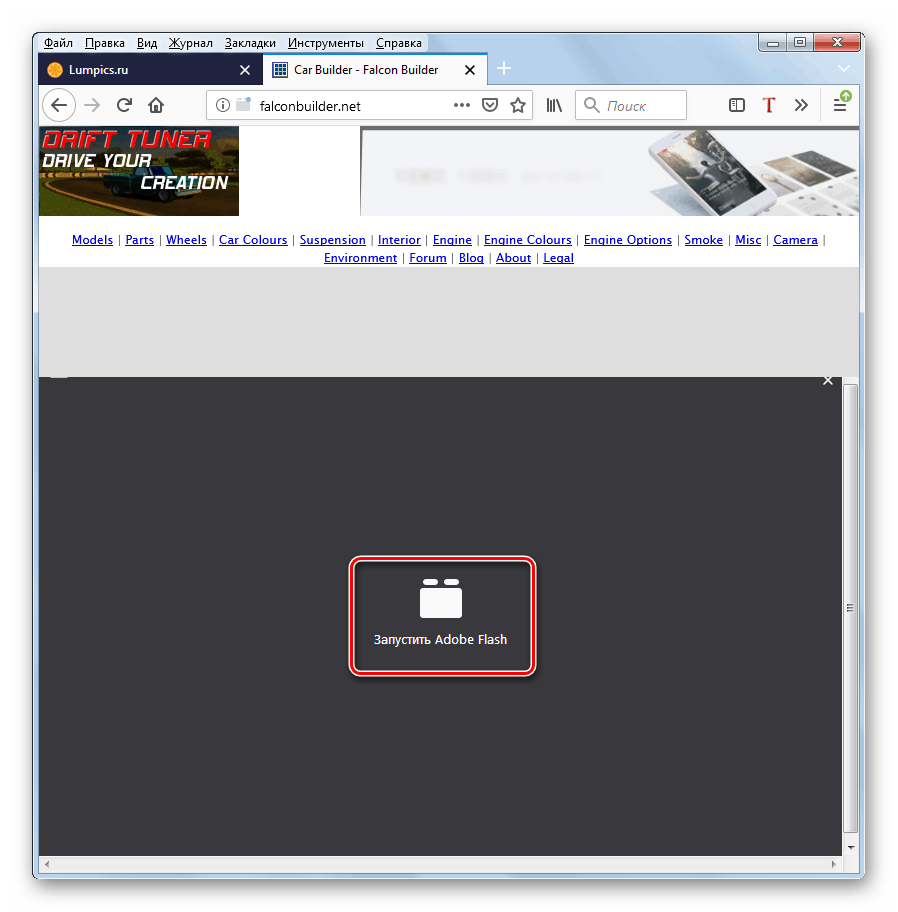
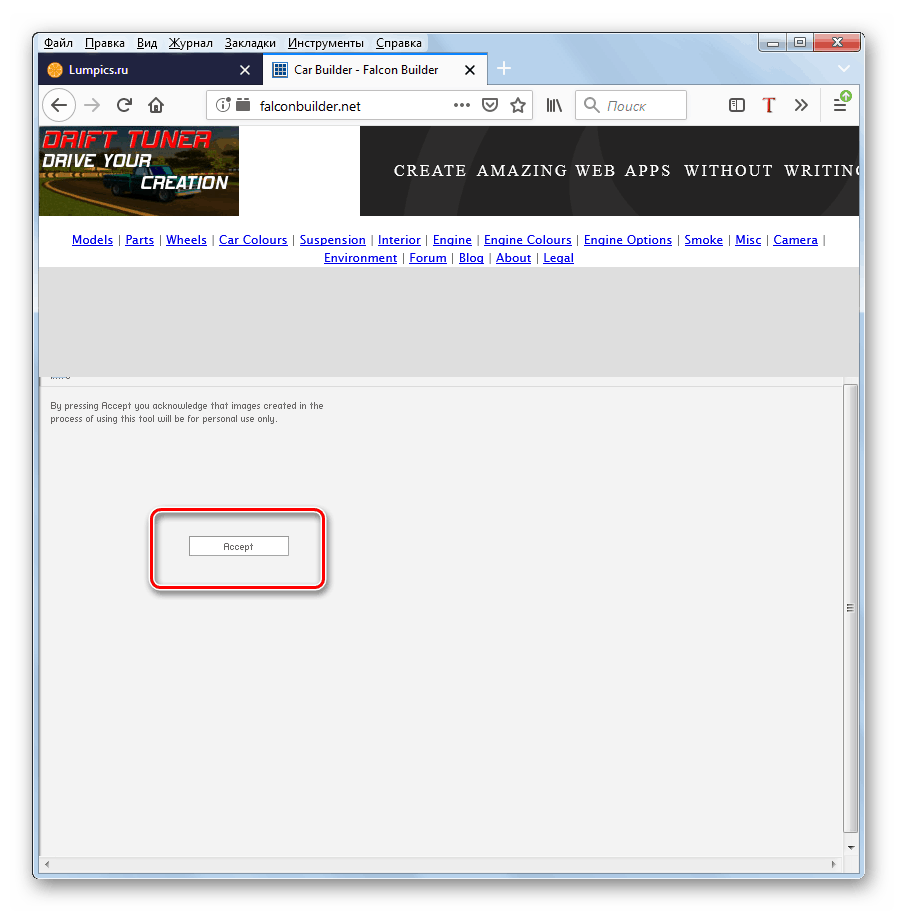
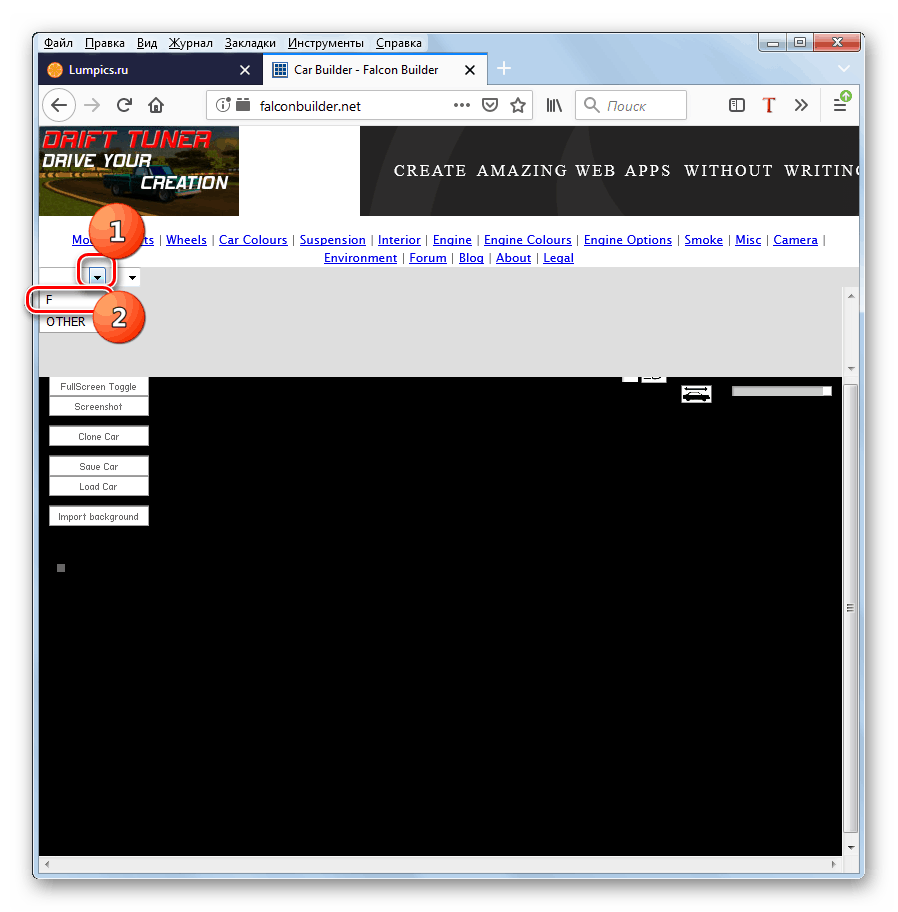
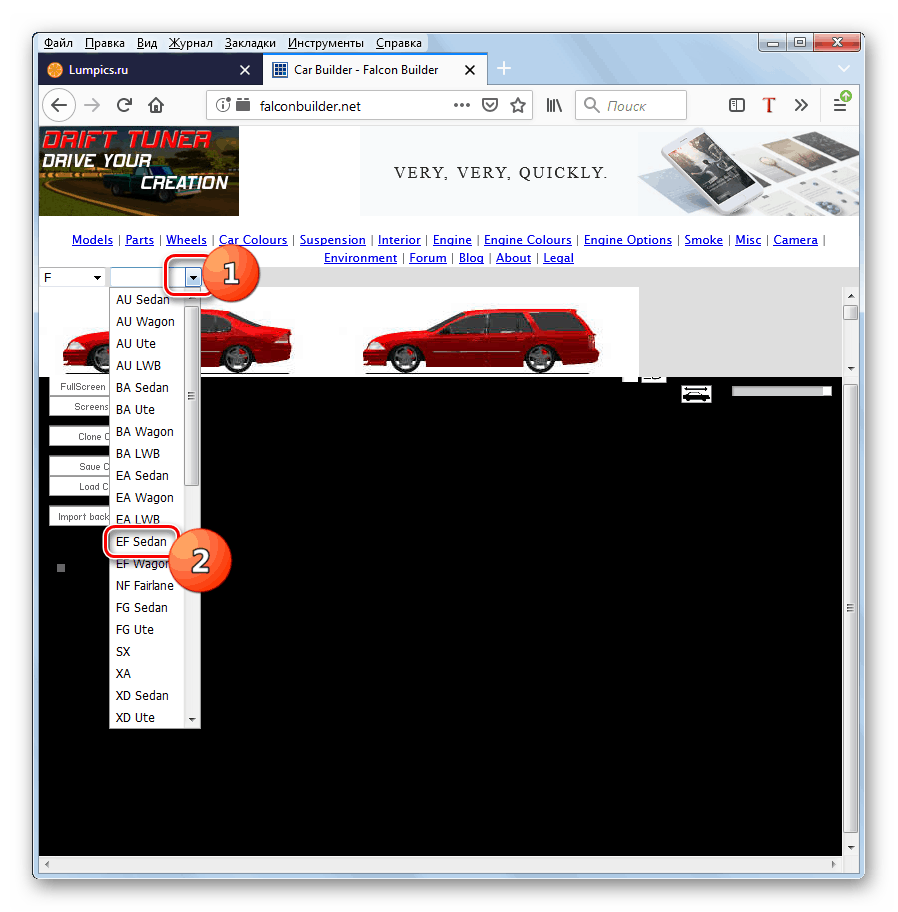
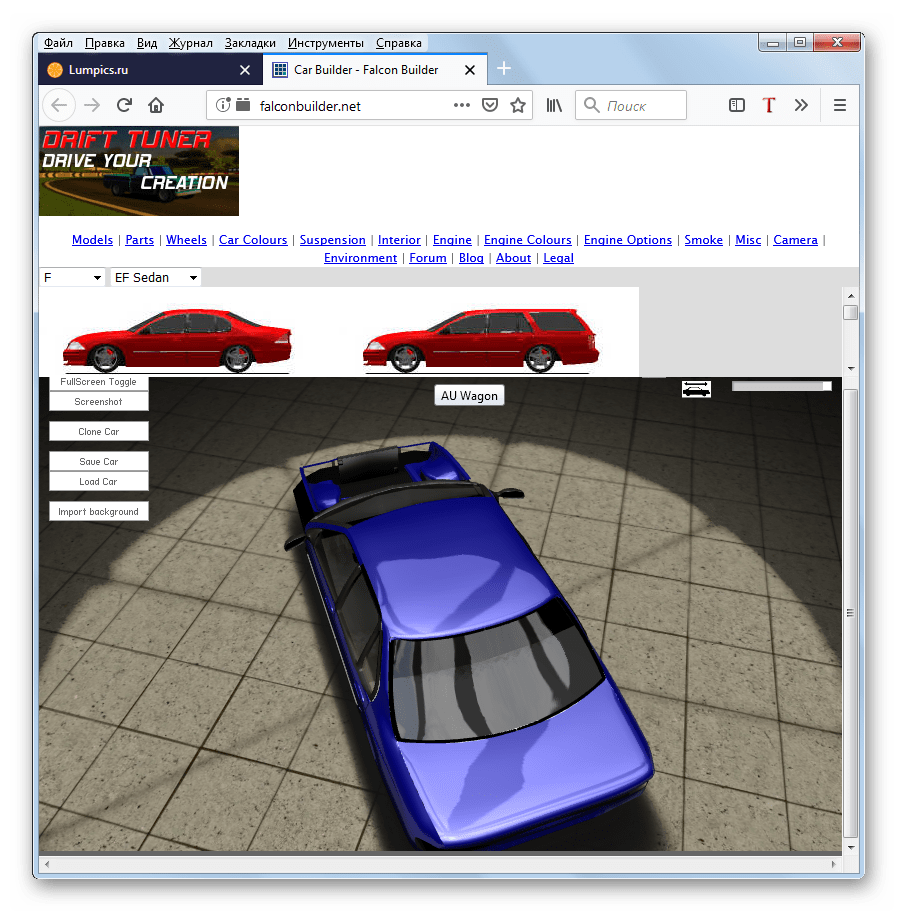
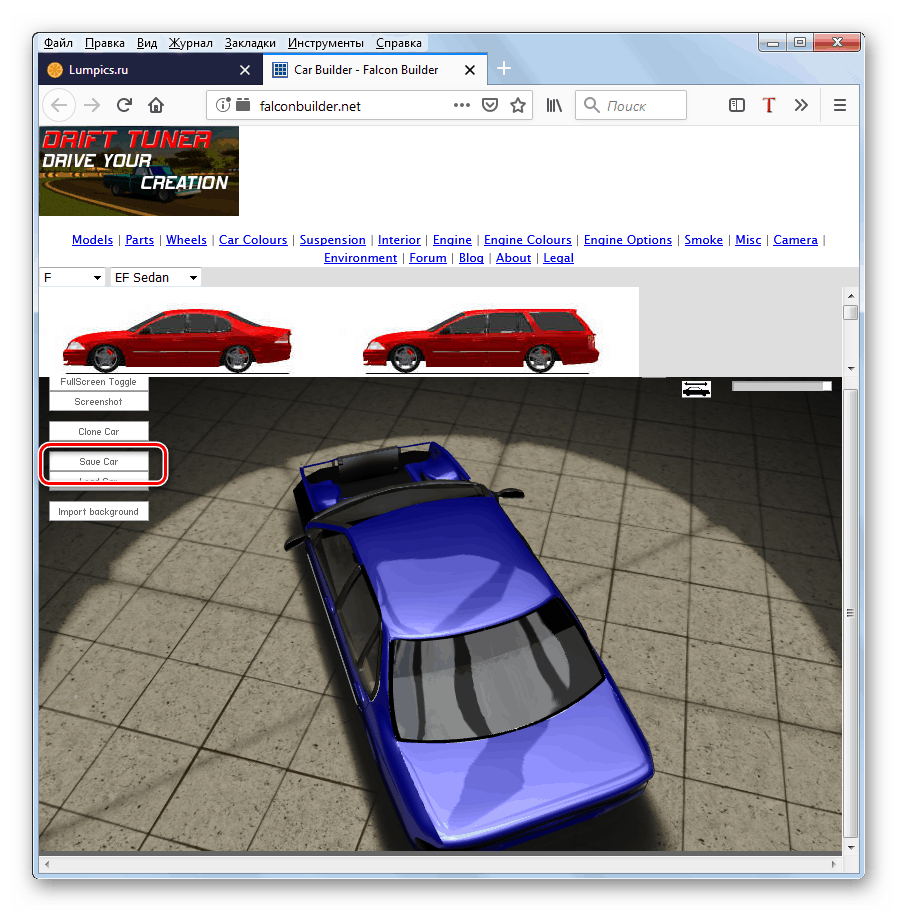
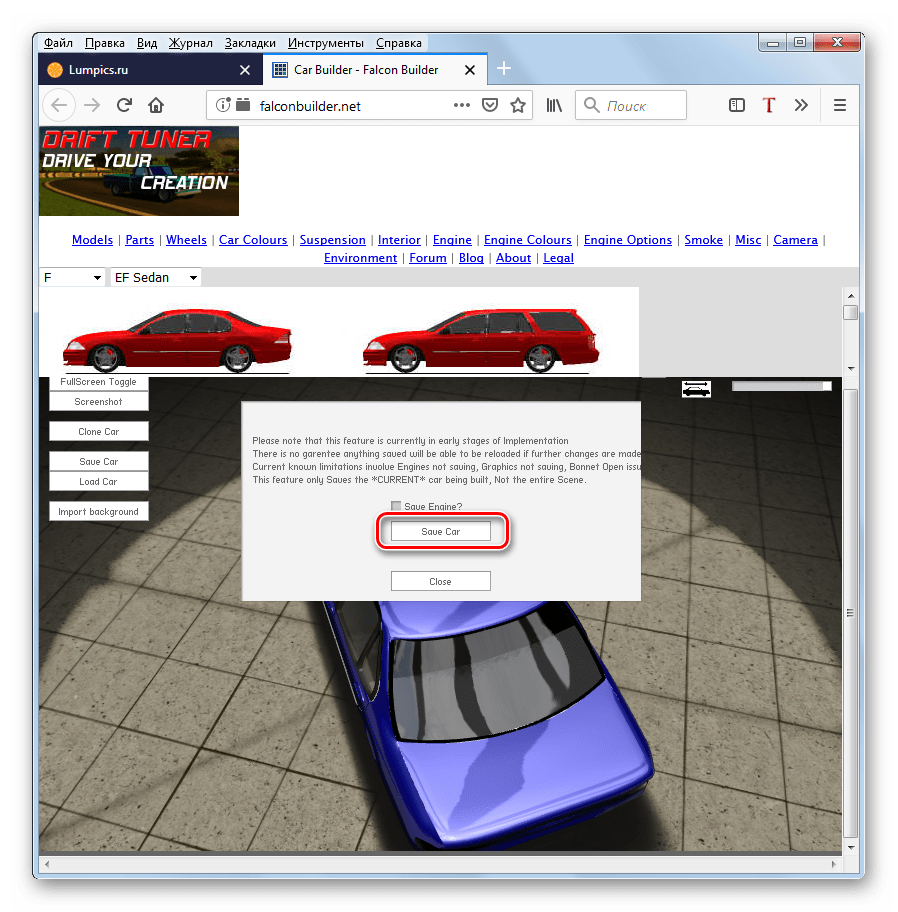
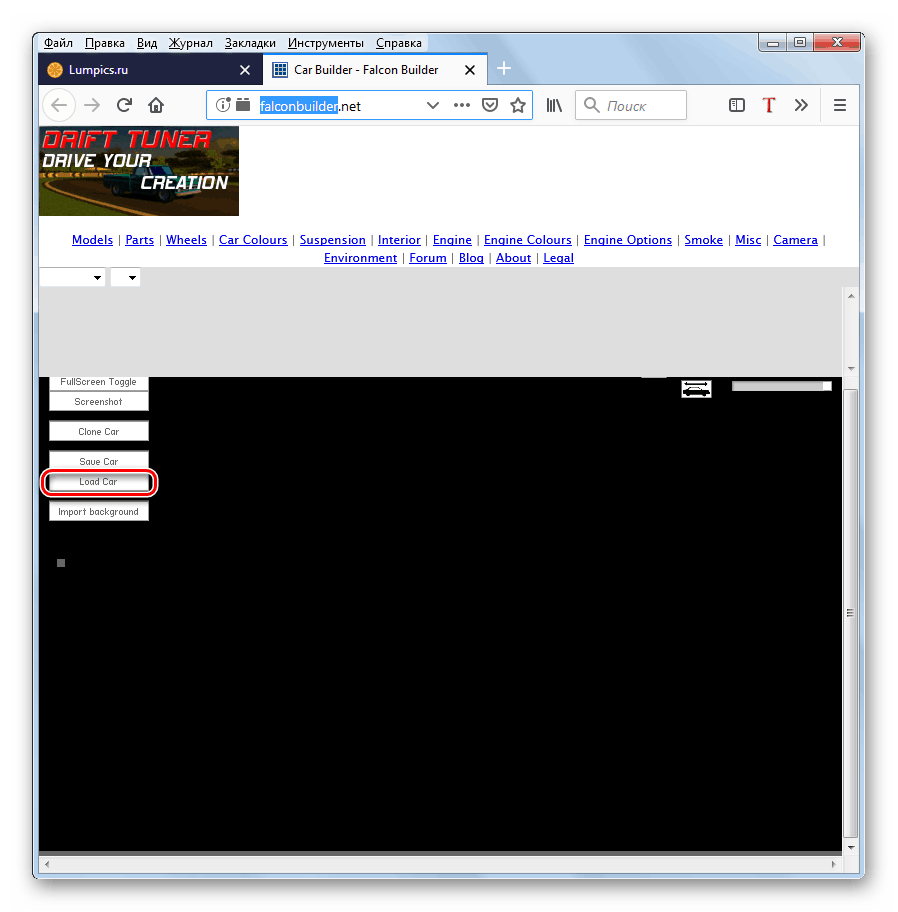
K dispozici je řada různých online služeb, které vám umožňují provádět virtuální ladění automobilů. Mezi nimi však existují poměrně velké rozdíly v účelu a funkčnosti. Služba UltraWheel je nejvhodnější pro ty uživatele, kteří chtějí pouze vyladit kola automobilu. Prostředek FalconBuilder pomůže majitelům vozů Ford Falcon vidět virtuální obraz svého automobilu s již předinstalovanou sadou příslušenství podle vybraného typu bez dalších manipulací. Služba 3DTuning je však určena těm motoristům, kteří chtějí osobně provést úplné virtuální vyladění automobilu s nejflexibilnějšími možnostmi jednotlivých změn.